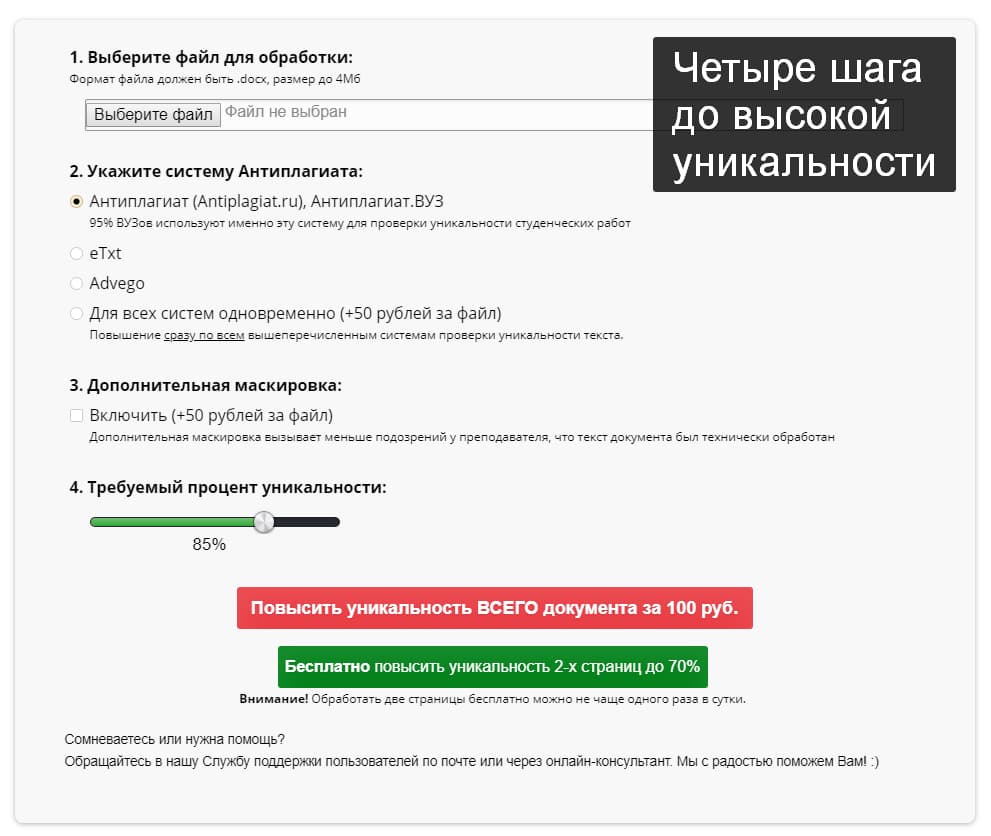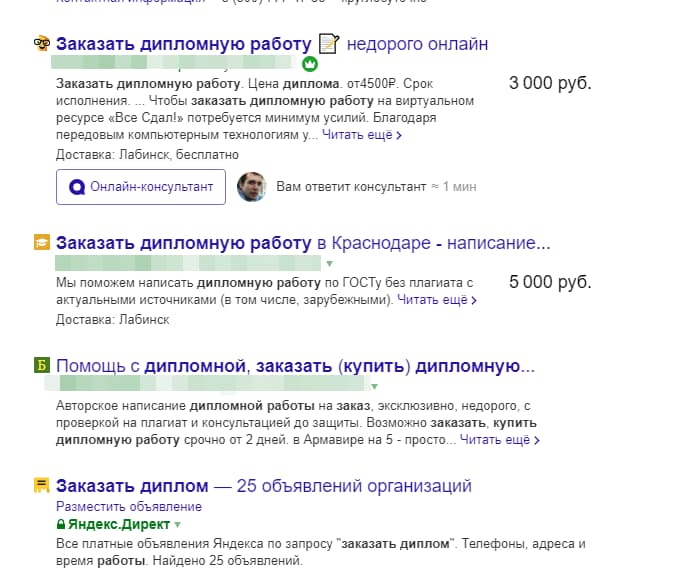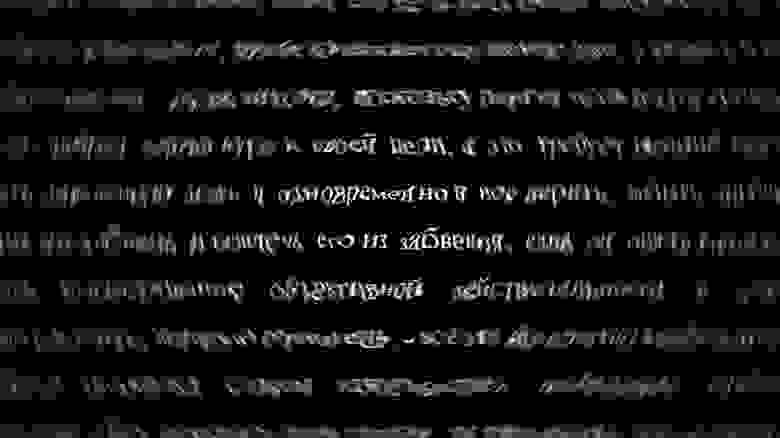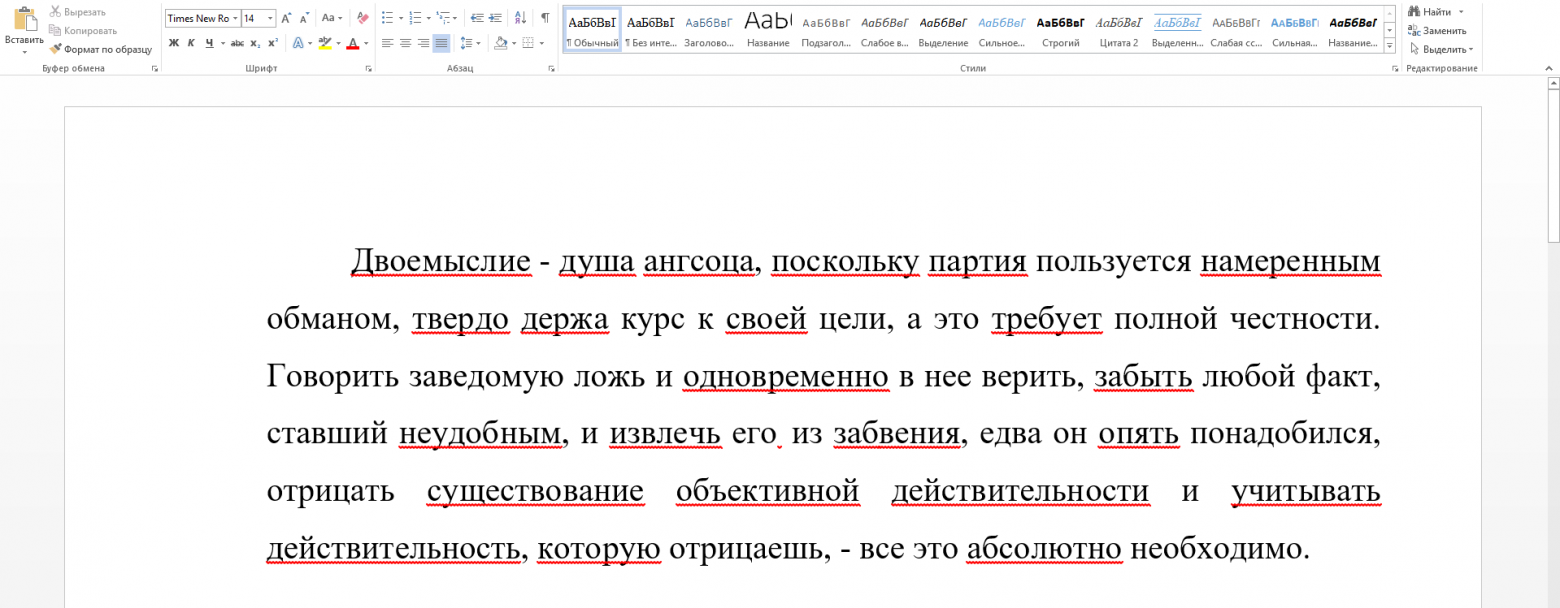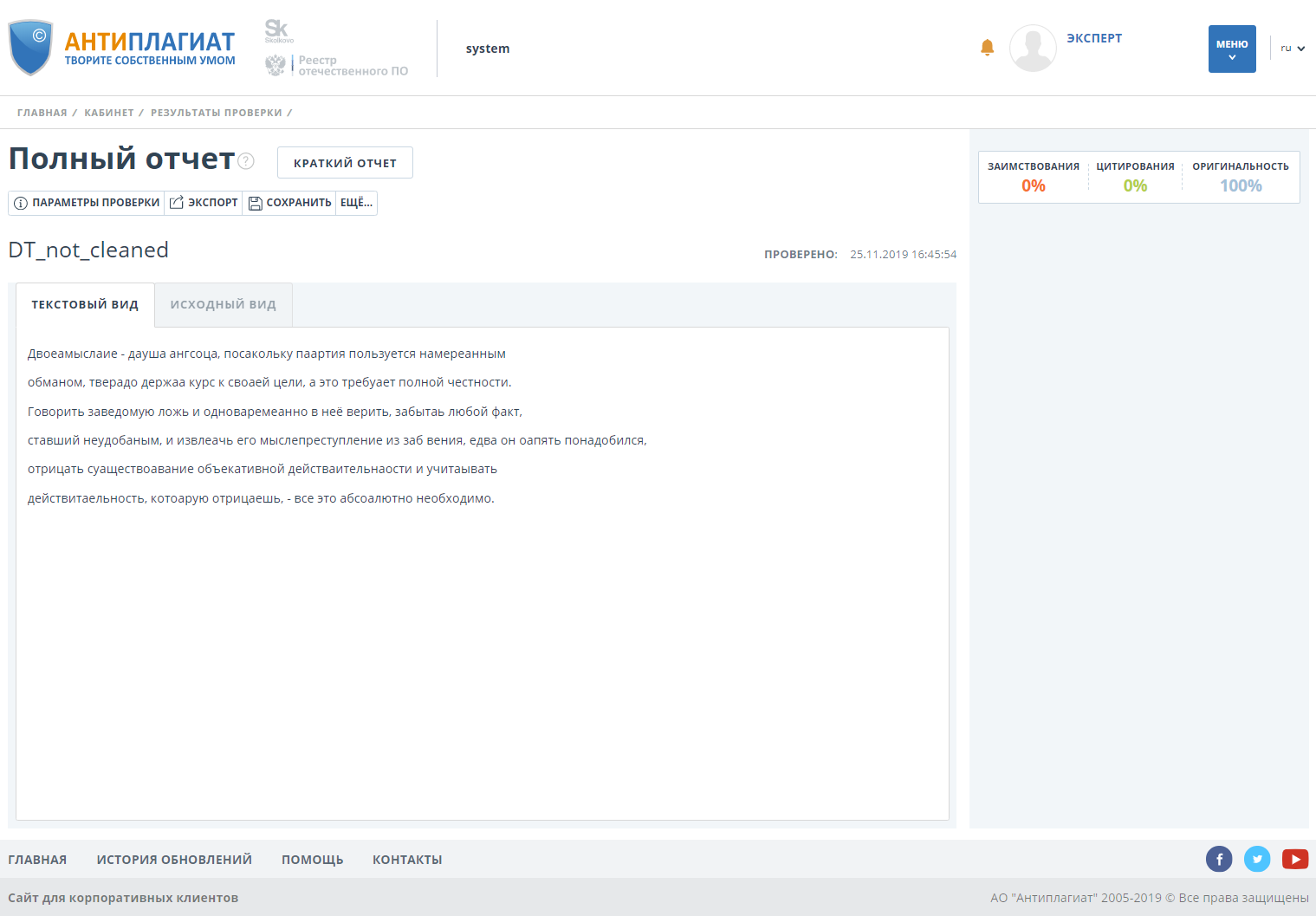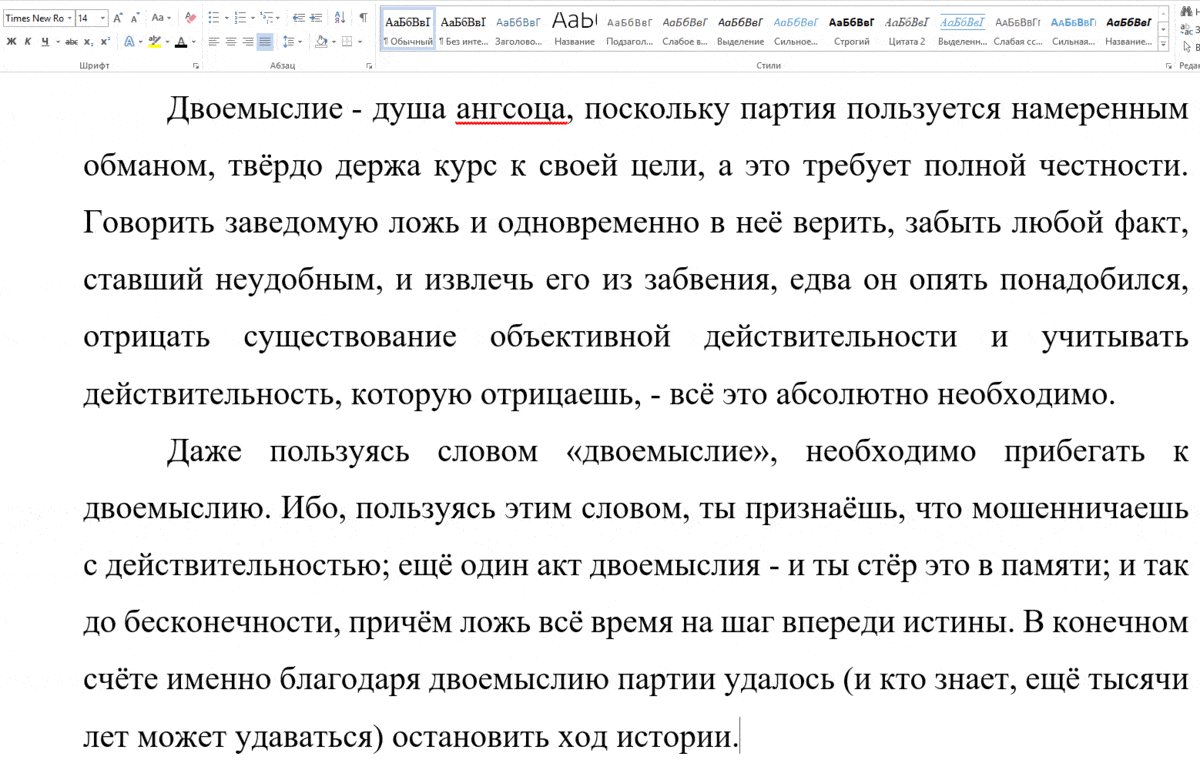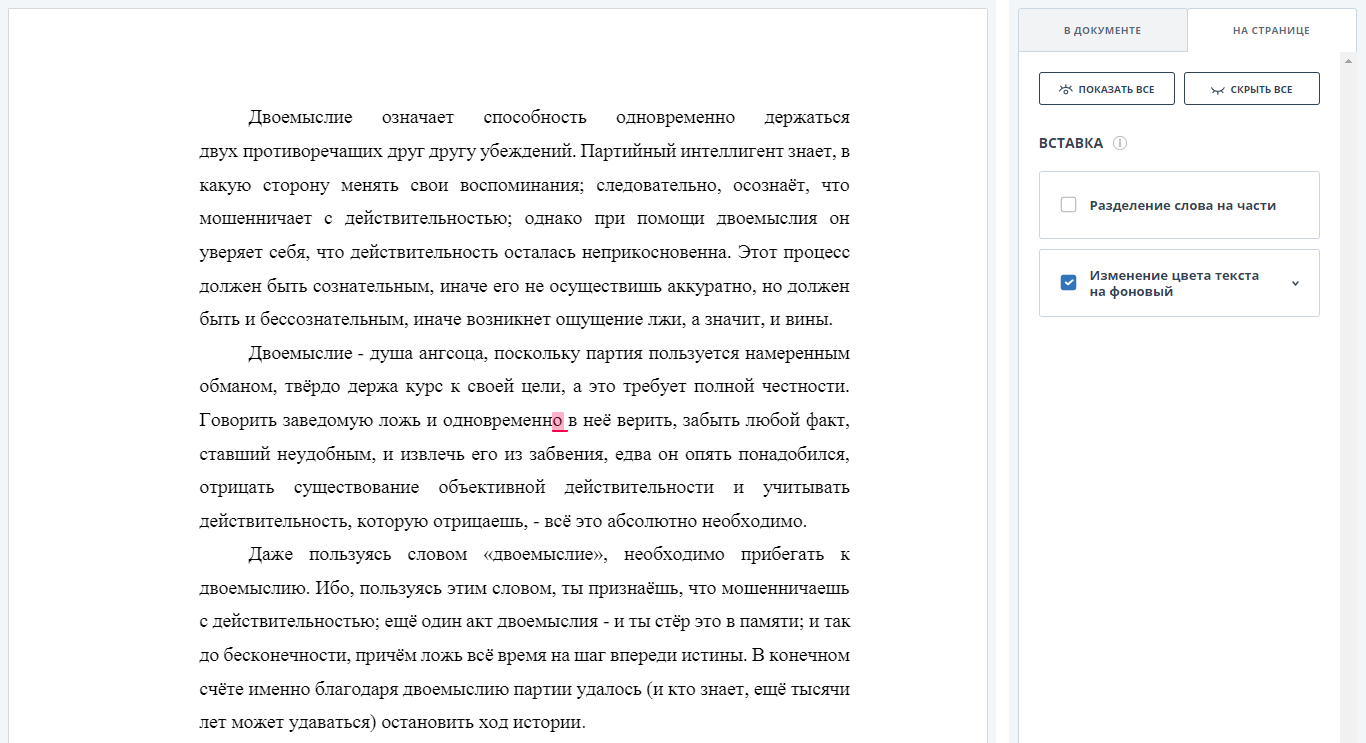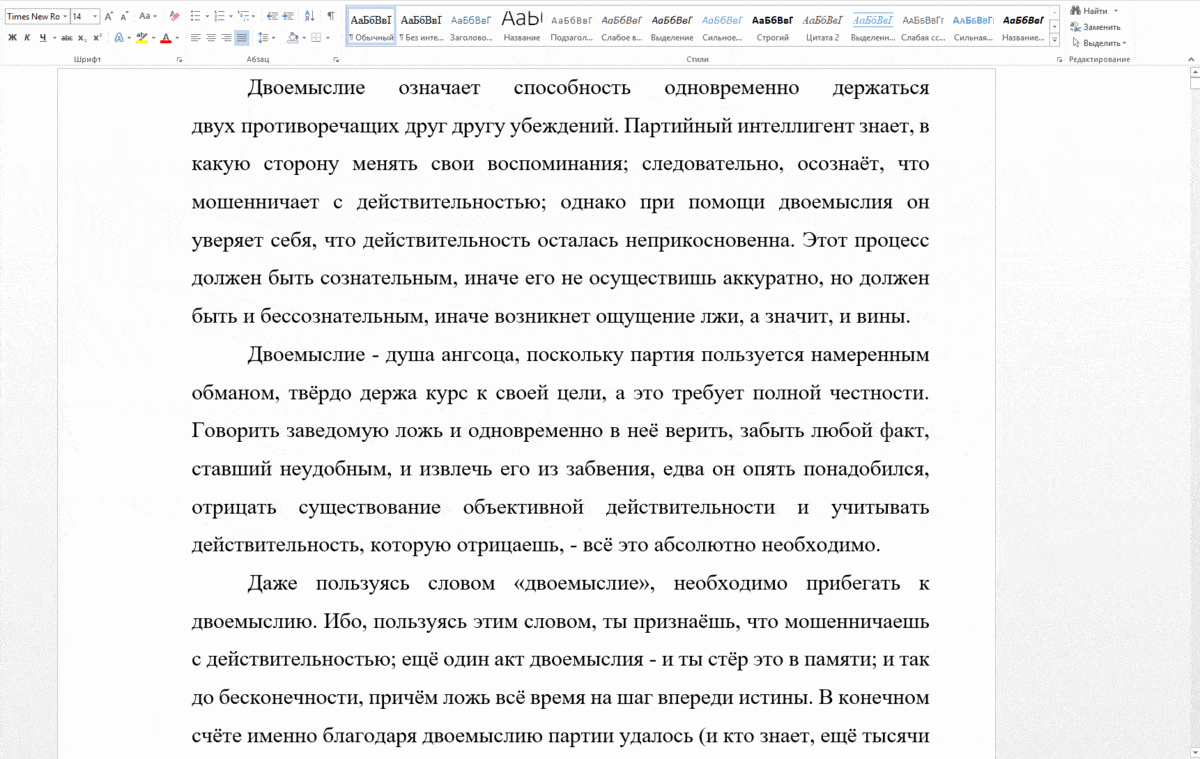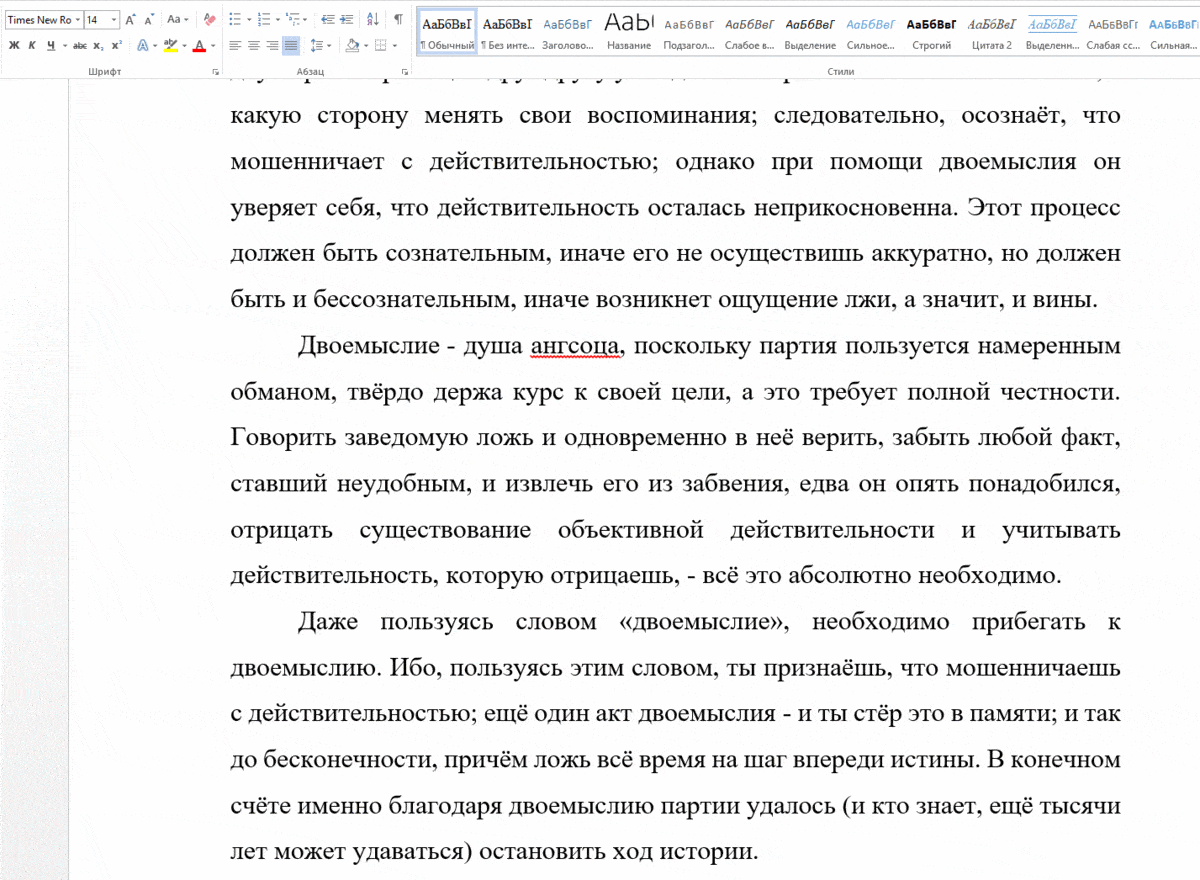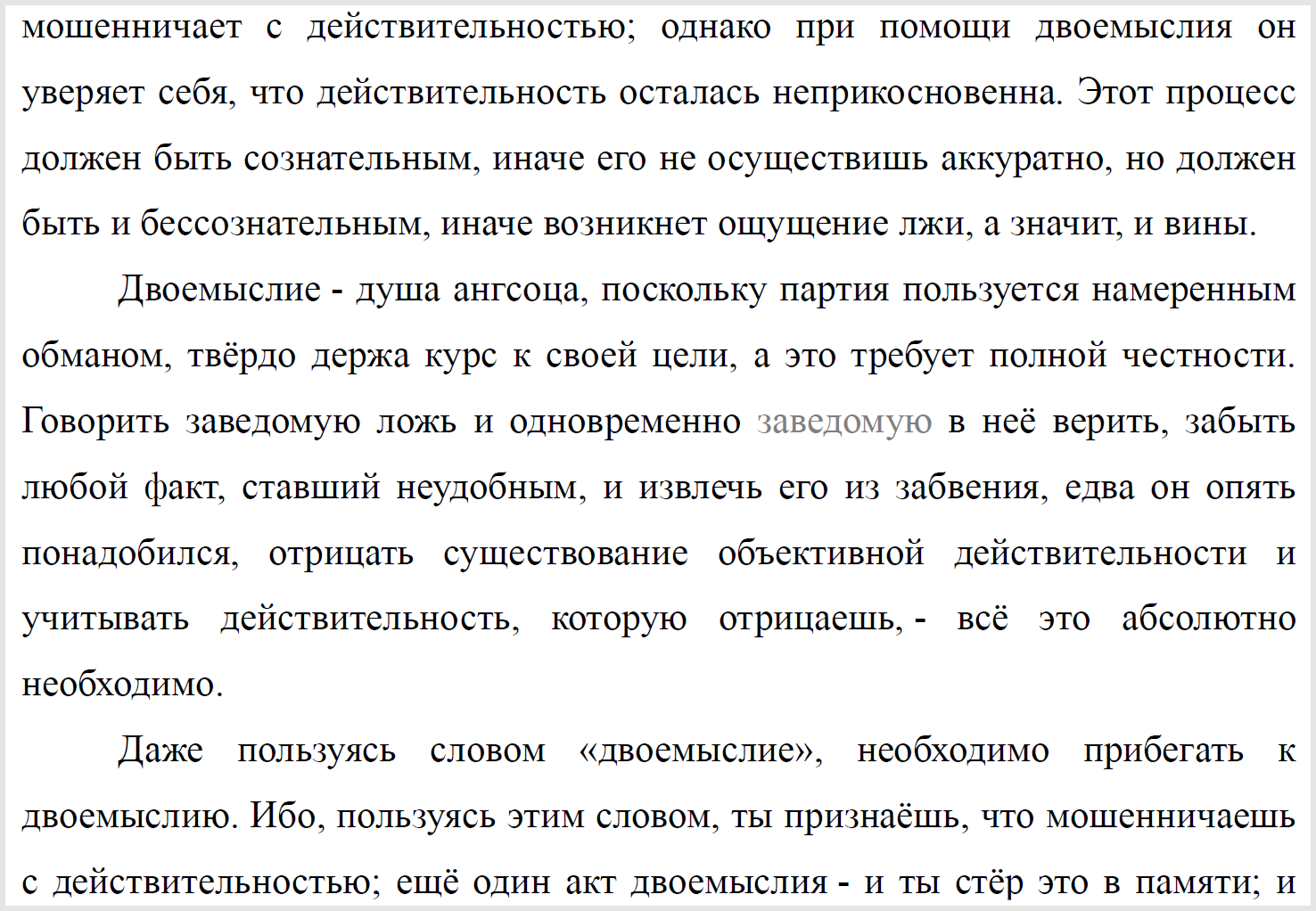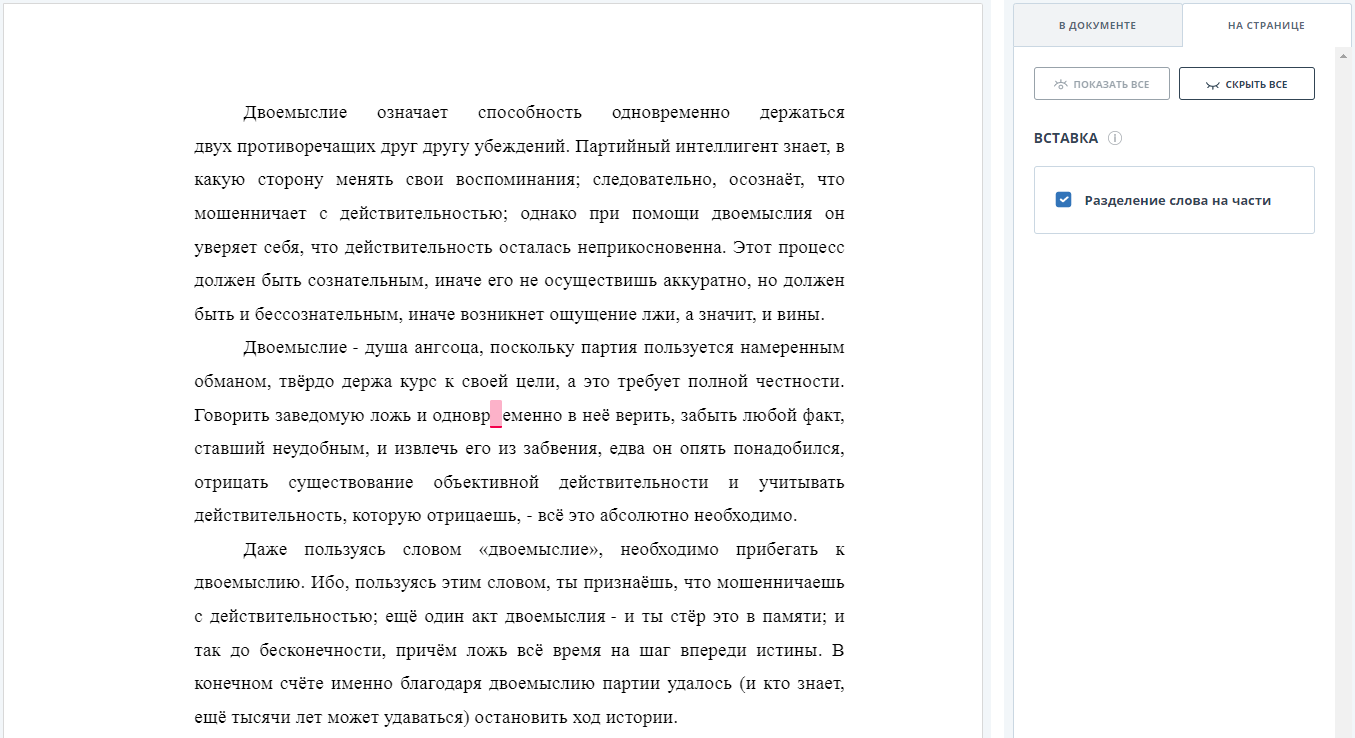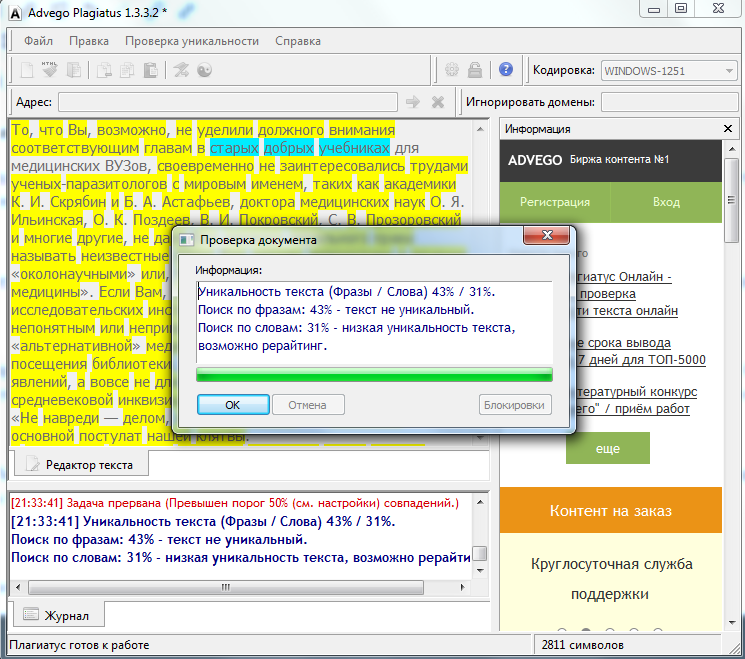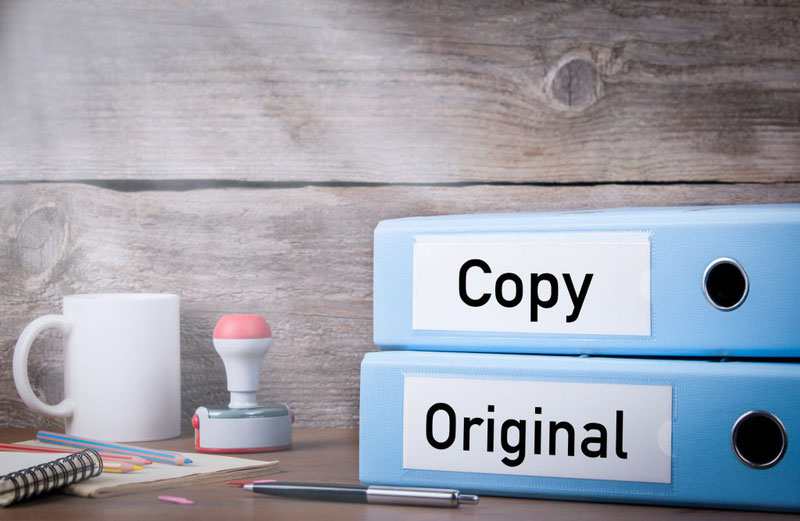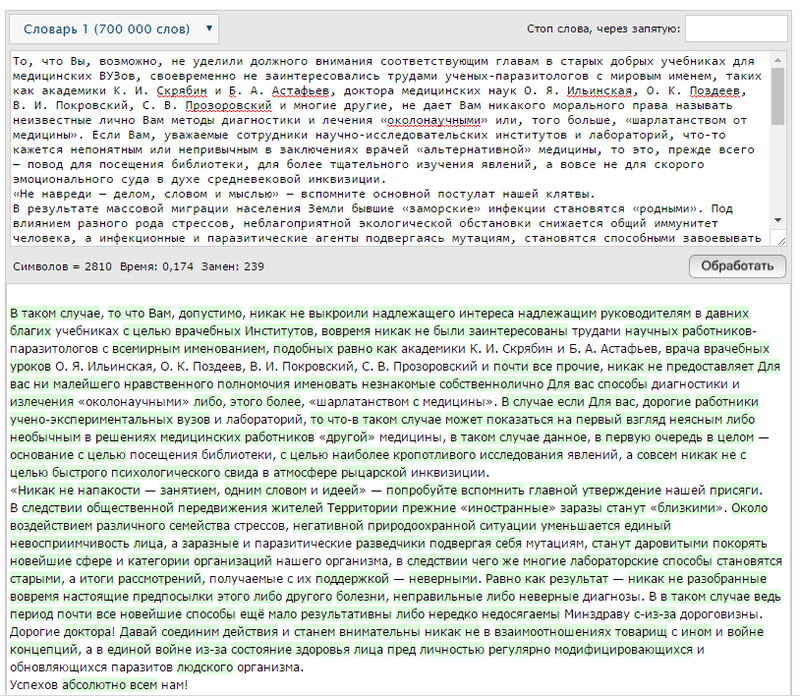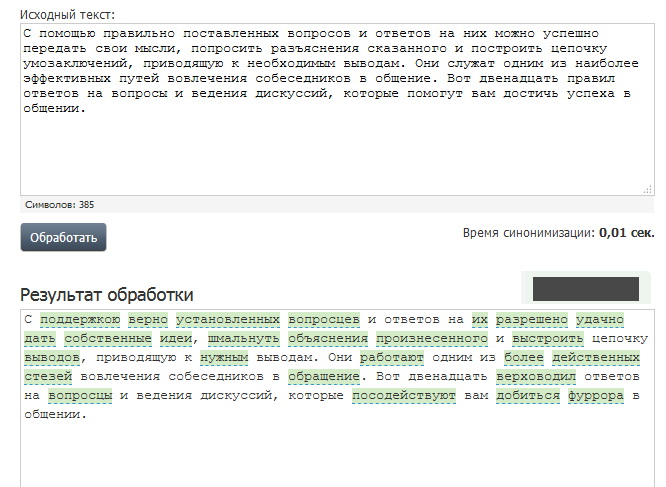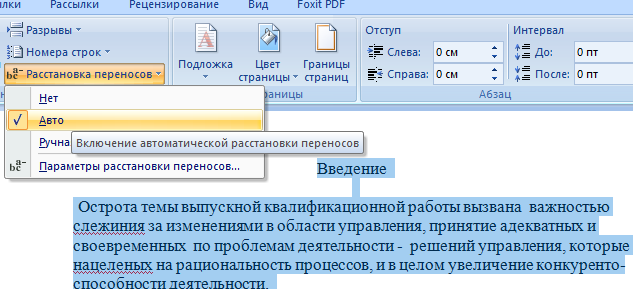В данной статье вы узнаете, что такое кодировка антиплагиат и как правильно делать кодирование текста, для того, чтобы он прошел проверку на антиплагиат.
Что такое кодировка антиплагиат? Кодированием текста на антиплагиат называется процесс повышения уникальности текста, техническим способом. По-другому данный способ называют – технический метод повышения антиплагиата.
Перед тем, как разобрать сущность процесса кодировки текста для антиплагиата, рассмотрим, какие вообще существуют способы повышения уникальности текста. Их много, но все их можно условно разбить на 3 большие группы.
Содержание
- 1 способ. Повышение уникальности текста честными методами
- 2 способ. Повышение антиплагиата текста с помощью хитростей (лайфхаки)
- 3 способ. Кодировка антиплагиат. Кодирование текста для антиплагиата
- Реально ли сделать кодирование антиплагиата самому
- Где сделать качественную кодировку текста для антиплагиата
01 1 способ. Повышение уникальности текста честными методами
Первый способ – это реальная работа над вашим текстом: изменение текста, его перефразирование, пересказ, использование синонимов, рерайт, в результате которого текст меняет свой первоначальный вид, но смысл при этом не меняется. Этот способ еще можно назвать “честным” методом повысить уникальность текста в антиплагиате.
Однако очень часто первый способ не подходит множеству студентов, по той простой причине, что реально повысить уникальность текста “честными” методами очень сложно, долго, трудоемко.
К примеру “метод пересказа” – основан на том, что вам необходимо сначала прочитать текст, а затем напечатать его по памяти. В результате, вы опишите суть прочитанного текста, но будете подбирать свои слова при написании, как результат, процент уникальности будет увеличен.
Метод “Замена на синонимы” также всем знаком. Это когда в предложении некоторые слова заменяются на аналогичные слова, синонимы. В результате первоначальный текст будет видоизменен, смысл не потеряет, а антиплагиат текста будет увеличен. Для ускорения процесса замены слов на синонимы можно воспользоваться синонимайзером. Что такое синонимайзер и где его скачать можете узнать в нашей статье – “Синонимайзер”.
Метод “Рерайт” – это комплексная работа над текстом: перефразирование внутри текста, замена слов местами, слитие предложений и.т.д.
Метод рерайта очень популярный. Сформировалось уже поколение настоящих рерайтчиков – специалистов в этом деле. Однако ценник на их услуги очень высокий. В среднем, хороший, профессиональный рерайтер берет от 100-150 рублей за повышение антиплагиата 1 листа.
Как вы понимаете, все эти методы требуют ручной реальной работы над текстом. Да, это гарантированный способ повысить антиплагиат текста, но действительно очень трудоемкий.
Лайфхак
Быстрее и легче всего повысить уникальность текста с программой Антиплагиат Киллер. Она поможет поднять процент оригинальности до 80-90% за пару минут. Вы можете заказать данную услугу на нашем сервисе. В качестве гарантии мы высылаем работу без предоплаты. Оплатить заказ можно после самостоятельной проверки повышения.
02 2 способ. Повышение антиплагиата текста с помощью хитростей (лайфхаки)
Многие путают данный способ с кодирование текста. Это совершенно не верно. Способ номер 2 – это всевозможные уловки, хитрости, лайфхаки, лазейки в системе антиплагиата, которые можно использовать для быстрого повышения уникальности текста.
Нет безупречных программ, антиплагиат тому не исключение. Зная некоторые секреты, можно ускорить повышение уникальности текста и не прибегать к таким сложным и долгим процедурам как “метод пересказа” или метод “Рерайта”.
Мы, в течении месяца, изучили все самые последние секреты и хитрости, которые помогают повысить уникальность текста, перечитали около 500 различных сайтов и статей на эту тему, сделали более 1000 пробных документов и в итоге собрали в одной статье полный обзор методов и способов повышения антиплагиата. Прочитайте ее обязательно по данной ссылке – 20 реальных способов повышения уникальности текста.
В данной статье мы рассмотрели все существующие на сегодняшний день способы, которые помогут вам повысить уникальность текста.
03 3 способ. Кодировка антиплагиат. Кодирование текста для антиплагиата
Итак, мы перешли непосредственно к главной теме нашей статьи. Давайте сейчас рассмотрим, что же такое кодировка антиплагиата, поможет ли она повысить оригинальность текста и реально ли сделать кодирование антиплагиата самому.
Кодировка текста для антиплагиата, это определенный процесс изменения кода документа или текста, цель которого – обмануть систему анализа проверки сайта Антиплагиата, запутать ее, заставить считать, что полностью скаченный документ, имеет высокий процент оригинальности.
Кодировка текста на антиплагиат считается таковой только в том случае, если текст в результате изменения кода документа, не изменился, а процент оригинальности в глазах сайтов проверки – увеличился.
То есть, простыми словами, после того как ваш текст, с низкой уникальностью был закодирован, он визуально измениться не должен. Ни одно слово, ни одно предложение, ни один знак препинания не меняется. Все остается как есть. Один в один. При этом при проверке на антиплагиат закодированный текст, должен показывать высочайший процент уникальности.
Как такое возможно? Очень просто. Любой документ WORD имеет свою систему кодировки(ASCII, KOI8-U и другие). Внутри, эта кодировка имеет определенный код. Если научиться правильно модифицировать этот код, мы получим тот же самый текст, но при его анализе на антиплагиат, системы антиплагиат не смогут определить видоизмененный код. Это и вводит их в заблуждение. В итоге заимствованные блоки определяются антиплагиатом как оригинальные.
Могут ли системы антиплагиата изменить свою программу так, что метод кодировки не поможет? Это нереально. Модификация кодировки делается по уникальному алгоритму, которая состоит из огромного количества ключей шифрования и программных строк. Подобрать ее не представляется возможным. Даже если антиплагиат найдет ключи, нам будет достаточно изменить 1 строку в коде, и вновь обойти системы антиплагиата.
04 Реально ли сделать кодирование антиплагиата самому
На этот вопрос мы ответим вам 2 новостями. Одна не очень хорошая, а вторая отличная.
Не очень хорошая новость: К сожалению самому сделать кодирование антиплагиата практически невозможно, если вы не программист. И даже если вы программист, чтобы подобрать правильную кодировку, сделать правильную модификацию кода, под систему антиплагиат на должном уровне, вам потребуется не один месяц работы.
Хорошая новость. До сегодняшнего дня, секрет кодировки текста на антиплагиат никто не раскрывал. Модификация кода документа, которая способна повысить уникальность текста, хранится разработчиками сайтов под грифом “секретно”.
Никто и никогда не делился кодом кодировки документа, и это, в принципе, понятно.
Однако, мы на сайте Анти-антиплагиат.рф решились на это. На сегодняшний день, мы готовим инструкцию, которая пошагово расскажет вам, как правильно сделать кодирование документа, чтобы пройти антиплагиат.
Даже по инструкции, сделать это не просто, но мы хотим, чтобы ваш труд был вознагражден. Если самый настойчивый из вас, сможет сделать сам кодирование по инструкции и дойдет конца, то получит неограниченный возможности. Сможет самостоятельно повышать антиплагиат себе, друзьям, одногруппникам и зарабатывать на этом.
Инструкцию мы опубликуем в течении месяца. Внимательно следите за нашими публикациями.
05 Где сделать качественную кодировку текста для антиплагиата
Итак, кодирование антиплагиата это реальный, быстрый, надежный и гарантированный способ повысить уникальность текста. Не стоит его бояться, это лучшее решение проблемы низкого антиплагиата.
Совсем другое дело, кто и как вам сделает кодирование. На сегодняшний день интернет пестрит объявлениями о помощи в повышении уникальности текста в антиплагиате. И каждый, предлагает сделать все быстро, безопасно и недорого.
Однако, только на нашей практике мы сталкивались с 7-8 сайтами, которые предлагают кодировку текста для антиплагиата, но при заказе пробной работы у них, мы были повергнуты в ужас, от того, насколько эти “горе программисты” делаю свою работу некачественно.
От некачественной кодировки текст при проверке может светиться в антиплагиате как «подозрительный документ», файл может вообще не открыться, в тексте могут вылезать артефакты и посторонние символы, а кроме того, вам могут так закодировать текст, что деньги то вы заплатите, а вот результат получите не тот, который ожидали, процент уникальности вообще не изменится.
Поэтому, очень важно при заказе кодировки для антиплагиата, выбрать надежный сервис, который предоставит гарантию, сделает работу качественно и безопасно.
Мы, на сайте анти-антиплагиат.рф делаем кодирование текста уже более 10 лет. Наш код уникальный, полностью модицифированный под все системы антиплагиата. За многолетний опыт работы, мы обработали более 400 000 документов. Ежедневно к нам обращается 300-400 студентов по всей стране.
Мы сделали уникальную гарантию для тех, кто работает с нами впервые, кто сомневается и боится довериться.
В качестве гарантии мы не берем оплату вперед, ни копейки аванса. После того, как вы отправите нам ваш документ, мы сможем повысить уникальность работы путем кодирования и вышлем вам ее обратно на почту.
Вы проверите документ, убедитесь, что процент оригинальности вырос до нужного, что документ не светится как подозрительный, что текст не изменился, что нет никаких сиволов и артефактов в тексте, и только после этого — оплатите услугу. Это уникальная гарантия которая не имеет аналогов. Мы уверены на 100% что результатом вы останетесь довольны.
ОБНОВЛЕНИЕ!!!
УВАЖАЕМЫЕ КЛИЕНТЫ!! МЫ РЕШИЛИСЬ НА ПУБЛИКАЦИЮ ГЛАВНОГО СЕКРЕТА!
НА ВИДЕО МЫ РАССКАЖЕМ, КАК ИМЕННО ПОВЫШАЕТСЯ УНИКАЛЬНОСТЬ ТЕКСТА С ПОМОЩЬЮ КОДИРОВАНИЯ!!!
СМОТРИМ!!!
Похожие материалы:
Антиплагиат — от «А» до «Я» : Интересные факты и обходы
Повысить антиплагиат текста за 5 шагов с 0 до 90%
Антиплагиат диплома — как пройти проверку?
Антиплагиат курсовой: Как пройти проверку?
Антиплагиат онлайн — проверка текста на антиплагиат
Рерайт — что это и как его сделать самому бесплатно
Проверенный антиплагиат: сайт Анти-антиплагиат
Вузовский Антиплагиат позволяет с высокой достоверностью определить уникальность реферата, диссертации, курсовой или дипломной работы. Им пользуются практические все ВУЗы России и некоторые ВУЗы стран СНГ. Он с лёгкостью вычисляет полностью списанные или плохо переделанные работы, распознавая лёгкий рерайт и нечестные методы повышения уникальности. Спасает от Антиплагиата только кодировка, вносящая изменения в структуру файла, но не затрагивающая его содержимое. Что представляет собой кодировка? Антиплагиат, проверяющий загруженные в него файлы с подготовленными работами, не просто читает их содержимое как человек, а анализирует код. Причём код файла может быть разным, а содержимое – одинаковым. Находчивый студент с математическим мышлением сразу увидит здесь верное решение – модифицировать код так, чтобы текстовое и графическое содержимое файла не изменилось. Именно такой принцип заложен в нашем сервисе – он меняет код, из-за чего загружаемый файл при проверке становится уникальным.
- 1. Действительно ли работает онлайн кодировка для Антиплагиата?
- 2. Есть ли альтернатива кодировке текста в WORD для антиплагиата?
- 3. Какую кодировку не распознаёт Антиплагиат?
- 4. Как убрать кодировку текста в Ворде?
Действительно ли работает онлайн кодировка для Антиплагиата?
Да, кодировка текста для Антиплагиата – одно из немногих решений, позволяющих повысить уникальность. Работает всё очень просто:
- Студент загружает в наш сервис файл со своей работой (диссертацией, курсовой или дипломной работой, рефератом).
- Система модернизирует внутренний код файла, не нарушая его содержимое – все тексты, изображения, графики и формулы останутся на месте.
- Студент скачивает обработанный файл и сдаёт его преподавателю.
- Преподаватель загружает файл в Антиплагиат, включает все модули (в том числе страшное «Кольцо ВУЗов») и проверяет файл на уникальность.
В результате проверки он видит, что уникальность документа довольно высока – обычно требуется не менее 80-90%, в зависимости от типа работы. Результат достигнут, остаётся дождаться оценки или грамотно защититься. Если это дипломная работа, то защитивший её студент с высокой вероятностью получит свой диплом и успешно закончит многострадальное обучение в ВУЗе.
Кодировка диплома от Антиплагиата подразумевает использование специального алгоритма, обеспечивающего кодирование файла. Если мы взглянем на исходный код файла .docx с помощью текстового просмотровщика или обыкновенного блокнота, мы увидим самую настоящую абракадабру. Это и есть исходный код файла, который считывается с помощью Microsoft Word – на экране показывается обычный текст с изображениями, колонтитулами и прочими прелестями. Если перевернуть с ног на голову половину этого кода, то Word ничего не заметит – отобразит тот же текст и картинки.
Код, в отличие от текстового содержимого, получается уникальным – именно это нам и нужно, господа студенты. Именно так и работает наш сервис, меняющий внутреннюю структуру. Мы используем продуманный алгоритм, который невозможно заподозрить в использовании. Если же есть опасения, студент может оплатить дополнительную маскировку – кодировка будет настолько тонкой, что «комар носа не подточит». И это является залогом успешной сдачи работы.
Есть ли альтернатива кодировке текста в WORD для антиплагиата?
Конечно есть – достаточно обложиться учебниками и справочниками, написав работу самому. Но для многих студентов — это самая настоящая мука, отнимающая от одного до нескольких дней. Есть и альтернативные способы:
- Сделать глубокий рерайт готовящейся работы – для этого не нужно много знаний, но нужен соответствующий склад ума, позволяющий переписать текст своими словами. Одновременно с этим необходимо полностью изменить структуру документа – поработать над абзацами (уменьшить или увеличить объём, добавить новые или убрать некоторые из них), переработать тексты, добавить свои мысли. Это довольно трудно, зато даёт великолепные результаты. Глубокий рерайт – самый простой выход из ситуации, когда нужно поднять уникальность чужой работы.
- Заказать написание работы у других студентов или у фрилансеров – в интернете полно людей, зарабатывающих деньги на написании дипломов, курсовых, рефератов и других работа. Правда, для этого студенту потребуются деньги – придётся потратить то, что откладывалось на очередную гулянку с однокурсниками или свидание с девушкой. Но здесь есть определённая опасность – человек, которому заказано написание работы, может пропасть. Поэтому поиску надёжного человека придётся уделить особое внимание.
- Использовать методы обмана – это внедрение дополнительных слов и выражений, замена слов синонимами, метод шингла (нужно заменить каждое третье слово в тексте), заменить русскоязычные символы на греческие или английские. Также существует методика внесения ошибок – в словах меняются отдельные буквы, убираются или добавляются лишние пробелы. Но обмануть Антиплагиат это не поможет – он прекрасно распознает такие уловки, показывая крайне низкую уникальность. А если текст изобилует сотнями ошибок, то он получает статус «Подозрительный документ» – такую работу никто не примет.
Есть ещё один способ – разработать собственный алгоритм кодировки файлов под Антиплагиат. Но это не копеечное дело – придётся провести сотни тестов над сотнями работ. К тому же, для успешного тестирования собственного инструмента потребуется доступ к полной версии Антиплагиата, а это очень дорого. Дешевле заказать написание уникальной работы, чем пытаться заново изобрести велосипед.
Ещё проще воспользоваться уже готовым инструментом для повышения уникальности курсовых и дипломных работ, диссертаций и рефератов – нашим сервисом. Его преимущества:
- Не портит содержимое файлов – в тексте не будет никаких ошибок, орфографических или синтаксических. Также в нём не появятся лишние пробелы и синонимы. Всё останется прежним – символы, смысл, структура абзацев, иллюстрации, формулы, разметка, колонтитулы и многое другое. Остаётся на месте и кодировка символов – никаких английских, греческих, китайских и инопланетных букв.
- Быстрая обработка файлов – даже самый большой документ обрабатывается не более двух минут. Загружаете документ, вносите оплату и скачиваете уже готовую работу. Проверка в Антиплагиате покажет высокий уровень уникальности. Аналогичную проверку можно заказать у нас – услуга пригодится тем, кто пишет работы самостоятельно или заказывает у других.
- Низкая стоимость – всего 100 рублей за один загруженный документ. Если заказать написание дипломной работы у специалиста, её стоимость составит как минимум 10-15 тыс. рублей. Этой суммы студенту хватит на питание, проезд, съём квартиры и даже на скромные студенческие развлечения. Что касается 100 рублей, то это просто карманные деньги, которые принесут ощутимую пользу и позволят сэкономить несколько тысяч.
- Есть бесплатный тест – загрузите в систему работу длиной до двух страниц и получите на выходе уникальный документ. Проверка в Антиплагиате покажет его высокую уникальность.
Повышение уникальности за 100 рублей и две минуты времени – отличное решение для тех, у кого возникают трудности с самостоятельным написанием работ.
Какую кодировку не распознаёт Антиплагиат?
Трудно сказать, какие методы кодировки под Антиплагиат используют наши конкуренты. Вполне возможно, что они применяют аналогичные алгоритмы, позволяющие достичь великолепных результатов в виде высокой уникальности. Но в этом же поле вращаются десятки мошенников – например, некоторые из них заявляют, что повысить уникальность за 100 рублей невозможно, предлагая более высокие расценки. Мошенничество заключается в том, что они предоставляют аналогичную услугу за тысячи рублей, а быть может и вовсе работают перекупщиками услуг (в том числе и наших).
Как убрать кодировку текста в Ворде?
Некоторые сервисы не обеспечивают должной кодировки файлов. Результатом становится присвоение метки «Подозрительный документ». В этом нет ничего хорошего, так как студент попадает под особо пристальное внимание преподавателя – в следующий раз он сделает несколько проверок, будет задавать в десятки раз больше вопросов, пытаясь выявить происхождение написанной работы.
Используемые нами алгоритмы кодировки под Антиплагиат не дают осечек. Прежде чем запустить проект, мы провели сотни тестов, подтверждающих работоспособность сервиса. За всё время работы мы переработали десятки тысяч файлов, и с каждым годом их количество увеличивается. Кроме того, мы регулярно отслеживаем изменения в системе проверки Антиплагиата – при возникновении изменений мы сразу вносим корректировки в работу нашего сервиса. Благодаря этому обрабатываемые работы получаются максимально уникальными.
Если вы хотите убрать кодировку из документа, обработанного в стороннем сервисе повышения уникальности, мы рады предложить вам помощь в решении данной проблемы. Пишите нам в чат или на почту.
Повысить оригинальность текста за 100₽
Попробовать две страницы бесплатно!
Сегодня мы расскажем о том, как сделать антиплагиат в ворде онлайн. Многие не подразумевают о том, как можно изменить текст, чтобы повысить уникальность. Мы решили предоставить 7 методов, которые помогут поднять оригинальность и успешно пройти проверку.
Прочитайте нашу статью до конца, чтобы узнать про все методы и выбрать наиболее подходящий вариант для вас.
Содержание
Как сделать антиплагиат в ворде онлайн – метод 1
Как сделать антиплагиат высоким – метод 2
Как повысить антиплагиат курсовой или диплома – метод 3
Быстрый способ сделать антиплагиат в ворд – метод 4
Сделать антиплагиат в ворде, используя Яндекс – метод 5
Повышение антиплагиата в ворде – метод 6
Сделать антиплагиат в ворде онлайн, используя Антиплагиат-киллер
Как сделать антиплагиат в ворде онлайн – метод 1
Как сделать антиплагиат в ворде онлайн? Очень просто вы можете воспользоваться программой синонимайзер, которая есть в свободном доступе сети.
Она предназначена для того, чтобы заменять все слова в тексте на синонимы. Особенно это понадобится студентам, которые пишут большую работу, например, дипломную или курсовую.
В сети достаточно распространены бесплатные программы. Они почти моментально обрабатывают текст. Однако результат может вас огорчить. Зачастую они нарушают смысловую связность текста, подбирая неправильные варианты синонимов и нарушая грамматику.
На сервисе killer-antiplagiat вы можете воспользоваться бесплатной версией программы синонимайзер от наших разработчиков. В данную программу включены новейшие технологии замены слов, а также расширенный словарь. Все это позволяет эффективно и грамотно изменить текст.
Данный метод поможет вам повысить уникальность текста, однако лучше его использовать как основу в комплексе с другими способами увеличения антиплагиата.
Как сделать антиплагиат высоким – метод 2
Второй метод, как сделать антиплагиат высоким, – это воспользоваться онлайн-переводчиком на сервисах Гугл или Яндекс.
Сперва нужно скопировать текст из открытого документа Ворд и вставить его в окно онлайн-переводчика.
Обращаем ваше внимание, что существуют ограничения текста, который можно загрузить в окно приложения. В Гугл доступен объем в 5000 символов. А в Яндекс – 10000.
Теперь переведите текст на иностранный язык, например, финский. Скопируйте получившийся результат на финском языке и переведите на чешский. С чешского – на корейский. С корейского – на татарский и т.д.
Оптимально выполнить перевод на 4-6 языков последовательно. В конце переведите текст с иностранного на русский язык. Вы увидите, как сильно преобразовался документ. Вам осталось подкорректировать его, исправить ошибки, которые допустила программа. Теперь уникальность вашей работы повысилась, и вы можете легко пройти антиплагиат.
Существует еще один способ, который можно выполнить, благодаря онлайн-переводчику. Переведите название своей работы на английский язык. Теперь скопируйте получившийся результат и вставьте поисковую строку Гугл.
Публикации, которые будут найдены по запросу на иностранном языке, размещены на зарубежных сайтах. Это значит, что система проверки на оригинальность не сможет обнаружить плагиат. Ведь в базу источников программы входит малая толика иностранных ресурсов. Поэтому используйте наиболее незнакомые сайты и сервисы, чтобы увеличить объем своей работы и повысить самостоятельность текста.
Таким образом, вы сможете самостоятельно и быстро сделать антиплагиат высоким.
Как повысить антиплагиат курсовой или диплома – метод 3
Отвечая на вопрос, как повысить антиплагиат курсовой или диплома, мы назовем метод «Пересказ». Он отлично подойдет для изменения большого текста.
Чтобы воспользоваться данный способом, необходимо прочитать большую заимствованную часть, которая понижает процент оригинальности, и понять ключевую мысль автора.
После этого попытайтесь своими словами изложить идею, которую только что осознали. Если вы считаете, что у вас плохо получается, то попросите друга послушать, как вы пересказываете чужую мысль. Если ему будет что-либо непонятно, то собеседник начнет задавать направляющие вопросы. Так, вы сможете научиться излагать свои и чужие мысли.
Данный способ поможет вам легко сделать антиплагиат в ворде для курсовой или дипломной работы.
Быстрый способ сделать антиплагиат в ворд – метод 4
Быстрый способ сделать антиплагиат в ворд – это сократить плагиат.
Прочитайте еще раз заимствованную часть текста. Решите, нужна ли она для вашей работы или нет. Попробуйте удалить чужие слова и прочитать документ еще раз. Если вы чувствуете, что данное действие привело к бессмыслице и бессвязности текста, то нажмите на клавиши crtl + Z. Это поможет отменить удаление.
Если смысл работы не потерялся, то смело оставляйте текст без плагиата. Это поможет понизить уровень заимствования и увеличить процент оригинальности.
Сделать антиплагиат в ворде, используя Яндекс – метод 5
Можно сделать антиплагиат в ворде, используя Яндекс.
Мало кто знает, что с помощью Яндекса возможно найти уникальный контент для текста.
Для этого нажмите на кнопку «расширенные возможности» справа от поисковой строки.
Затем найдите клавишу «за месяц». Это настройка фильтрации ресурсов. Теперь при запросе вы будете получать только свежие публикации, которые были выложены в сеть в течение последнего месяца.
Таким образом, сервис проверки на оригинальность не сможет обнаружить заимствования в вашем тексте. Ведь новые материалы индексируются в течение 3 месяцев. За это время вы успеете успешно пройти антиплагиат и сдать свою работу.
С помощью Яндекса вы сможете повысить самостоятельность своей работы достаточно быстро и эффективно.
Повышение антиплагиата в ворде – метод 6
Шестой метод, обеспечивающий повышение антиплагиата в ворде называется рерайт.
Это самый длительный и трудозатратный способ, который гарантирует вам высокий уровень оригинальности текста.
Чтобы воспользоваться им, необходимо знать, какие средства включает рерайт:
- Замена синонимов. Мы уже говорили о синонимайзере, который поможет вам заменить все слова в тексте. Также вы можете выполнить изменение работы самостоятельно, если объем документа небольшой. Вам может помочь онлайн словарь синонимов. Это увеличит количество вариантов для выбора замены.
- Перефразирование. Данный прием очень похож на метод «Пересказ». Отличие заключается в том, что вместо большой части текста, вам необходимо своими словами изложить заимствованную фразу.
- Сокращение плагиата и добавление собственных мыслей и комментариев.
Таким образом, мы перечислили все средства, которые помогут вам провести глубокую обработку текста. Помните, что все ваши труды будут вознаграждены. Ведь уровень антиплагиата вашей работы увеличится до 80-90%.
Сделать антиплагиат в ворде онлайн, используя Антиплагиат-киллер
Однако, если у вас нет времени самостоятельно заниматься доработкой своего текста, вы можете сделать антиплагиат в ворде онлайн, используя Антиплагиат-киллер.
На нашем сервисе вы можете «перекодировать» свой документ онлайн. Что это значит? Ваш текст никак не изменится. Программа проводит «кодировку» внутри вашего файла. Такой механизм действий собьет проверку на уникальность. Таким образом, программа проверки не обнаружит плагиата и покажет 80-90% уникальности.
При этом вам не придется проверять полученный результат на ошибки и дорабатывать самому. Обработка текста замет меньше минуты.
Для этого вам нужно лишь нажать на кнопку «повысить уникальность текста». Выбрать один из режимов обработки. Не бойтесь сделать неправильный выбор. Вы всегда сможете исправить свое решение в личном кабинете, а также изменить необходимый уровень оригинальности самостоятельно.
Затем загрузите документ и укажите адрес электронной почты. Через несколько секунд на ваш электронный ящик придет готовый результат, а также учетная запись для входа в личный кабинет на сайте.
Такой способ сделать антиплагиат в ворде онлайн понравится всем. Он быстрый, надежный и удобный. Разработчики killer-antiplagiat готовы ответить на ваши вопросы в любое время суток.
Сегодня мы с вами разобрались, как сделать антиплагиат в ворде онлайн. Надеемся, что наши методы вам понравились, и вы используете их в своей работе. Желаем вам успешного прохождения проверки на уникальность.
Студенты очень страдают при разработке научных работ, ведь им зачастую необходимо изменить код текста, чтобы обойти антиплагиат. Сделать это бывает намного сложнее, чем может показаться с первого взгляда. Но если подойти к этому процессу с умом и не давать панике охватить вас, то вы увидите, что все проще, чем могло показаться.
Очень часто этот нехитрый прием помогает повысить процент уникальности текста. Справиться с задачей под силу даже гуманитариям, не имеющим глубоких знаний в компьютерных технологиях. Здесь главное – четко следовать всплывающим подсказкам и придерживаться последовательности при выполнении команд. В случае неудачи всегда можно вернуться к первоначальной точке. Итак, разберемся, как же изменять код текста.
Меняем код в ворде
Задать текстовому документу можно не только определенный формат, но и кодировку. Для этого вам необходимо проделать следующее:
- Выбираем необходимый файл
- Нажимаем команду «Сохранить как»
- Указываем место сохранения
- Устанавливаем необходимую кодировку
- Обязательно меняем имя нового файла, чтобы сохранить оба варианта текста
Как правило, сохраняем документы в форматах docx или docx. Затем проверяем на плагиат оба варианта.
В ворде 10 смена кодировки немного отличается. Поэтому проще всего преобразовывать текст в третьем или седьмом ворде. Для этого исходный документ сохраните первоначально в этих версиях, а затем уже смените кодировку.
Меняем кодировку в блокноте
Иногда обойти антиплагиат удается с помощью переноса текста из ворда в блокнот, а затем возвращение его обратно. Для этого выполняем такие действия:
- В блокнот вставляем нужный текст
- Выбираем команду «сохранить как»
- Указываем имя файла и тип
- Выбираем необходимую кодировку
- Сохраняем
- Сохраненный файл переносим в ворд
Работаем с изображением
- Если вы попытаетесь открыть изображение в ворд, на страничке появятся непонятные символы.
- Чтобы получить читаемый документ делаем так:
- Открываем документ
- Выбираем параметры с помощью вкладки «файл»
- В строке «дополнительно» находим раздел «Общие»
- Подтверждаем преобразование файла
- Выбираем команду «Кодированный текст»
- Выбираем нужную кодировку и подтверждаем действие
Иногда при смене кодировки можно поменять шрифт, что тоже положительно скажется на качестве кодированного текста.
Заключение
Для чего же нужна смена кодировки? Текстовые процессоры в ПК автоматически выбирают кодировку, при которой документы отображаются наиболее корректно. Но ведь перед нами стоит задаче не просто удобного распознавания текста, а обход системы антиплагиат. Поэтому нам необходимо заставить эту коварную компьютерную программу отойти от привычных шаблонов и принять нашу работу за уникальную.
Алгоритм каждой версии антиплагиата работает по-своему. Но принцип, в общем-то, у всех одинаковый. Любой незнакомый программе документ она не сможет распознать, а, значит, пропустит без проверки.
Ваша главная задача при смене кодировки – сохранять все документы, присваивая им новые имена. В противном случае ранние версии текста будут утеряны. Как вы сами смогли убедиться, изменить код текста, чтобы обойти антиплагиат не так уж и сложно.
В этом процессе главное не торопиться и следовать согласно инструкции.
Так Систему не обойти
Время на прочтение
7 мин
Количество просмотров 72K
Последний учебный год, апрель месяц. Студента все чаще и чаще начинают посещать мысли о том, что надо бы заняться дипломной работой. Заняться — в смысле придумать, как быстро состряпать нечто, что будет хотя бы созвучно той теме, которую, вроде как, утверждали с научным руководителем. А, да, надо хотя бы на 80 страниц, еще и соблюсти ГОСТы там всякие… Понятное дело, самому столько связного текста уже не успеть набрать (да еще и могут начать в суть работы вникать, ну его!). Очевидно — надо брать готовую работу, которую уже защитили, работу качественную, проверенную и одобренную. Знакомая всем нам ситуация. Открытым остается единственный вопрос — как сделать так, чтобы работа прошла проверку на заимствования… Поиск в интернете и общение с коллегами по несчастью приводят студента к следующим вариантам решения проблемы:
Написать работу самому;- Перефразировать текст (дорого и сложно);
- Обхитрить систему с помощью «технических обходов».
Давайте посмотрим, какими бывают технические обходы, как мы их отлавливаем и почему их применение — не самая хорошая идея…
Перефразирование может помочь выдать чужой текст за собственный, если оно выполнено качественно. Однако, качественное перефразирование само по себе является очень трудозатратным процессом, на который у студента, скорее всего, нет времени и средств. Простые же способы перефразирования (например, синонимизация) дадут результат, который не только обнаружится системой «Антиплагиат», но и, вполне вероятно, развеселит научного руководителя и аттестационную комиссию.
Таким образом, мы подходим к самому творческому и самому популярному среди студентов средству — техническим обходам — преобразованиям документа, которые, не меняя отображения исходного документа, изменяют текст, извлекаемый проверяющей системой.
C точки зрения работы с техническими обходами (далее будем называть их просто «обходами») перед системой «Антиплагиат» стоят две задачи:
- Обнаружение потенциальных обходов и уведомление пользователя о них;
- Очистка проверяемого текста от обходов.
Общую схему обработки обходов можно описать следующим образом:
- Обнаружение обходов, сохранение информации о них;
- Очистка извлеченного текста от обходов;
- Определение «подозрительности» документа на основании найденных обходов;
- Отображение информации о подозрительности пользователю, отображение найденных обходов.
Вот как это выглядит на практике.
Документ в формате docx:
Проверяем документ без функционала обнаружения обходов:
Документ имеет стопроцентную оригинальность.
Проверяем документ с включенным функционалом обнаружения обходов и видим, что оригинальность падает до 0.
Кроме того, система помечает документ как «Подозрительный» и показывает пользователю, где и какие именно обходы были обнаружены:
Поскольку целью технических обходов является повышение оригинальности документа, интересно классифицировать их по тому, каким образом они влияют на проверку документа. Исходя из того, что основным элементом проверки документа на заимствования являются слова документа, обходы можно разделить на следующие типы по их влиянию на извлекаемые слова документа:
- Изменение слова (слово в извлеченном тексте отличается от слова, отображаемого в исходном документе);
- Добавление слова (слово не видимо в исходном документе, появляется в извлекаемом тексте документа);
- Удаление слова (слово видимо в исходном документе, отсутствует в извлекаемом тексте документа);
- Разбиение слова (в исходном документе слово отображается нормально, в излеченном тексте оно разбито на две или более части);
- Слияние слов (в исходном документе отображается несколько слов, в извлеченном тексте они слиты в одно слово).
Давайте посмотрим, с какими обходами мы сталкиваемся. Начнем от простых и пойдем в сторону наиболее интересных.
Текстовые обходы
Обходы данного типа никак не привязаны к формату документа, они меняют строковое значение слов таким образом, что те продолжают выглядеть идентично исходным словам.
Омоглифы
Одним из первых зафиксированных нами способов обхода является замена букв на омоглифы — на визуально схожие с исходными буквами символы, имеющими иное значение. Омоглифия применялась с самых ранних дней существования системы «Антиплагиат», и, несмотря на то, что она нами давно уже отлавливается, мы все еще встречаем подобные обходы в студенческих работах.
Омоглифы легко находить и очищать, когда известен язык каждого слова. Мы умеем достаточно качественно определять язык каждого слова текста, даже когда текст содержит несколько языков и большое количество «мусора» (омоглифов и прочих лишних символов). Как — это тема для отдельной статьи. Имея язык слова и список возможных омоглифов для языка, мы восстанавливаем буквы исходного языка и сохраняем информацию о найденных омоглифах.
Непечатные символы
Другим способом изменения строкового значения слов без существенного изменения их отображения является использование невидимых либо слабо видимых Unicode символов. Вставка таких символов в слово меняет строковое значение слова, при этом практически не меняя его отображение.
Много подобных символов находятся в Unicode категориях «Other, Control» и «Mark, Nonspacing».
Данные символы система просто удаляет и, при их большом количестве, оповещает пользователя о подозрительности документа, отображая очищенные непечатные символы в отчете.
Обходы в pdf
Как мы уже рассказывали ранее, ключевым форматом при обработке документов у нас является pdf. Все остальные типы документов мы конвертируем в pdf, благодаря чему основная логика обработки документов у нас становится унифицирована для всех поддерживаемых форматов. Таким образом, обходы, которые можно реализовать в pdf документах, для нас представляют особый интерес.
Мелкий текст
Способ обхода, который одним из первых приходит на ум — сделать что-то маленьким и невидимым. Полученный таким образом текст не виден при просмотре оригинального документа, однако извлекается системой. Реализация очень проста — выставить у текста минимальный размер шрифта, изменить цвет текста. Настолько же прост отлов обходов данного типа — просто проверяем размер шрифта текста и геометрические размеры отдельных слов. За счет маленьких размеров студенты часто добавляют целые абзацы такого скрытого текста на страницу:
Отображение обнаруженной попытки обхода:
Изменение цвета текста на фоновый
Несмотря на то, что данный способ часто применяется в комбинации с предыдущим, более интересно его независимое использование. Дело в том, что нам для обнаружения и очистки обхода достаточно определения того, что хотя бы один параметр слова/символа имеет «подозрительное» значение. И, если определение маленьких размеров слова тривиально, то определение текста, цвет которого совпадает с фоновым, является более сложной процедурой.
Обнаружения невидимого текста осложнено следующими обстоятельствами:
- Из pdf не всегда возможно получить цвет конкретного символа;
- Фон слова может быть не белым. Более того, слово может находиться на фоне изображения;
- Слова и символы могут наезжать друг на друга.
Для устранения первых двух сложностей «невидимость» текста мы определяем посредством анализа отрендеренного изображения страницы документа:
- Определяем область страницы, содержащую слово;
- Вычисляем дисперсию полученной области. Если дисперсия ниже определенного порога — в анализируемой области имеем однородный цвет, никаких букв не видно. Следовательно, налицо попытка обхода системы.
Слова и символы, спрятанные друг за другом
Невидимые символы невозможно обнаружить посредством анализа области, в которой они находятся, если эти символы скрыты за другими «видимыми» символами. Поэтому для обнаружения подобных «спрятанных» символов у нас существует отдельная процедура, анализирующая пересечение областей символов и помечающая те символы, которые в значительной степени перекрываются другими.
Обнаруженный обход:
Текст в виде изображений
Что будет, если взять и заменить часть текста изображениями, содержащими этот текст? При должной аккуратности внешне все будет выглядеть так, будто ничего в документе не изменилось, однако при извлечении текстового слоя, естественно, слова с картинок не извлекутся. Для закрытия данной бреши мы применяем оптическое распознавание текста.
Обходы, использующие особенности конвертации docx в pdf
Конвертация документов в pdf — нетривиальная задача. О том, как мы выбирали наиболее подходящее нам решение, можно почитать тут. К сожалению, даже наилучший из проанализированных нами вариантов неидеально конвертирует документы в pdf. Некоторые «особенности» конвертации активно используются при попытках обхода системы.
Формулы
Формулы и ряд других объектов, содержащих текст, «теряются» после конвертации в pdf. Таким образом можно попытаться скрыть целый абзац текста, или, например, каждое второе слово в тексте:
При конвертации в pdf получаем следующий результат:
Для обнаружения и очистки этого и других обходов, заточенных на особенности конвертации docx в pdf, мы анализируем и вычищаем исходный docx файл. В частности, при обнаружении существенного количества формул в документе мы их заменяем на простой текст, который сохранится при конвертации документа в pdf. Более того, мы запоминаем позиции формул, которые мы обработали, и при необходимости сообщаем пользователю о подозрительности проверяемого документа и подсвечиваем текст, который мы восстановили из формул.
Масштаб, маленькое межсимвольное/междустрочное расстояние
При конвертации в pdf не учитывается ряд свойств текста: масштаб, межсимвольное и междустрочное расстояния. Это позволяет добавлять невидимый в исходном документе текст (например, у него выставляется очень маленький масштаб), который в pdf становится нормальным, ничем не выделяющимся текстом. Реализация обхода (docx):
Результат конвертации в pdf (цвет мы меняли сами):
Единственная возможность отловить данный текст — найти его в docx и сохранить информацию о нем. Если мы обнаружили много такого текста в документе — помечаем документ подозрительным и показываем пользователю, где мы нашли в документе текст с подозрительными атрибутами.
Разбиение слова на части
Интересный частный случай применения свойств, описанных в предыдущем пункте — добавить в слово пробел и скрыть его. В исходном документе слово будет выглядеть нормальным, слитным, а после конвертации документа в pdf разобьется на две части, так как пробел станет полноразмерным. Отлавливаем подобный финт ушами примерно так же, как и в предыдущем пункте. Реализация обхода (docx):
Результат конвертации в pdf:
Отображение обнаруженного обхода:
Под старым каштаном, при свете дня, я предал тебя, а ты меня…
Мы рассказали об основных, но далеко не обо всех технических способах реализации обходов. Конечно, нам вряд ли когда-либо удастся сделать защиту абсолютной. Тем не менее, мы постоянно совершенствуем нашу систему, оставляя все меньше и меньше возможностей ее «обмануть». В сессию мы стараемся закрывать обнаруживаемые лазейки особенно оперативно — часто с момента обнаружения бреши до ее закрытия на проде проходит всего несколько дней. Именно поэтому немного смешно и, одновременно, грустно читать рекламные «обещания» компаний, готовых помочь студентам поднять оригинальность их работ и дающих гарантию на свою работу, порой достигающую 30 дней. Студент, тебя предадут! В лучшем случае эта «гарантия» может вернуть тебе стоимость услуг компании-обходчика, но она никак не поможет с проваленным дипломом и потенциальным отчислением из вуза…
Творите собственным умом!
Чтобы быть во всеоружии, недостаточно только читать наш телеграм-канал. Хотя информация там действительно полезная и поможет написать любую работу без труда. А если хотите экономить, заходите в группу.
Но что делать, если хочется не писать, а просто взять откуда-то готовую информацию и выдать ее за свою?
Сегодня каждый преподаватель использует интернет для поиска «злостных нарушителей» – тех, кто выполнял задание (реферат, контрольную, курсовую) не самостоятельно, а скачивал его из интернета. Чаще всего для повышения оригинальности текста используют программу «Антиплагиат вуз».
Что такое антиплагиат? Это краткий отчет, который позволяет быстро определить подлинность и покажет кусок заимствованного текста.
У многих вузов своя база учебных работ или они пользуются расширенной версией программы. Все это усложняет процесс подготовки работы.
Как же студенты пишут курсовые, дипломные, диссертации, если эти труды обычно на 70% состоят из заимствований (терминов, цитат, теорем, формул и т.д.)?
Давайте начистоту: если писать работу полностью самостоятельно, то и процент уникальности будет высоким. Но такой труд отнимает много времени и сил, поэтому студенты идут на хитрость и «копипастят».
Перечисленные ниже методы повышения уникальности текста лучше не использовать! Мы лишь приводим примеры, как с этой задачей справляются другие. Вам же настоятельно рекомендуем вручную перерабатывать всю информацию.
Актуальность и уникальность работы: как обойти антиплагиат?
Чем более популярна тема, тем сложнее написать уникальную работу. Большинство трудов состоит из уже написанного ранее: цитат, терминов, формул и т.д. Студент добавляет лишь собственную точку зрения и выводы, к которым пришел в ходе выполнения.
Можно выбрать современную и актуальную тематику работы. Но в таком случае часто непонятно, где брать качественную информацию для курсовой или реферата. Да и преподаватели не всегда успевают за стремительно развивающимся миром и не могут проверить правильность расчетов и результатов.
Со старыми и стандартными темами все как-то спокойнее. Найти нужный материал гораздо легче, но дотянуть его уникальность будет сложнее.
Есть еще одна причина, которая может превратить работу с антиплагиатом в настоящий кошмар: неадекватные или очень строгие требования преподавателя. Если при написании курсовой или диплома обычно хватает 70-80% уникальности текста, то иногда особо требовательные преподаватели могут повысить планку до 90%.
Но как тогда написать реферат или курсовую без плагиата? Мы провели тщательное расследование и спешим поделиться с вами своими результатами, как с этим справляются другие.
6 стадий уникализации текста
Перед тем как изучить эффективные способы антиплагиата и повысить оригинальность реферата или любой другой работы, предстоит выполнить простой алгоритм действий, чтобы избежать коварных ловушек преподавателя:
- Выбор сервиса проверки уникальности. Старайтесь выбрать популярный и максимально строгий сервис с обширным функционалом. В университете вашу работу будут проверять серьезными платными программами. И выбор заведомо мощного ресурса поможет избежать проблем с уникальностью. Особенно строгими среди студентов числятся следующие сервисы проверки текста на антиплагиат: ETXT, Advego Plagiatus, ресурсы Text.ru, Findcopy и Antiplagiat ру.
- Проверка уникальности. С помощью специальной программы или сервиса запустите проверку текста на уникальность. Интересно то, что разные программы/сервисы могут показывать разный процент уникальности текста (например, в программе Advego Plagiatus – 95%, а в ETXT – 60%). Хитрость в разных алгоритмах работы. Так, одни программы работают по методу шингла (определенного количества последовательных слов), другие – по оценке всего текста.
- Сохранение изначального варианта. Обязательно делайте резервную копию начального текста, даже если у него зафиксирован низкий процент уникальности. Так вы всегда можете вернуться к началу, если уже обработанный текст покажется перенасыщенным, бессмысленным и невосстанавливаемым.
- Выбор способа обхода антиплагиата. Сразу после создания резервной копии выберите оптимальный метод обхода системы проверки уникальности. Их будет много, и более предметно обсудим их далее в статье.
- Повышаем итоговую уникальность на 5-10% больше необходимого. Дело в том, что вузовские или любые другие платные программы, которыми может воспользоваться преподаватель, работают с продвинутыми инструментами. В итоге они почти всегда сильно занижают процент уникальности.
- Сохранение готового варианта. Как только работа сделана, несите ее на проверку! Самое время узнать, как вы справились с задачей.
Итак, мы определили примерную последовательность действий для повышения уникальности текста. Самое время рассмотреть действующие методики, как пройти антиплагиат диплома, курсовой, реферата или другой работы в 2023 году бесплатно. Советы собраны от опытных специалистов и прошаренных студентов из просторов всемирной паутины.
13 способов обойти систему антиплагиат и повысить оригинальность диплома/курсовой/реферата бесплатно
Остановимся на самых популярных и проверенных бесплатных способах обхода системы антиплагиат в 2023 году.
Глубокий рерайт
Самый честный и проверенный способ, как обхитрить систему и повысить оригинальность текста в антиплагиате самостоятельно – это написать то же самое, но своими словами. Это и есть глубокий рерайт. По крайней мере, отзывы об этом методе самые лучшие (даже у преподавателей). Да и обманом системы, если уж на то пошло, этот способ назвать нельзя.
Просто берете неуникальные куски текста, которые сервис считает плагиатом, и перерабатываете их, переписывая ту же мысль своими словами. Старайтесь опустить излишние детали, выделить тезисы и главные мысли.
Добавление синонимов и эпитетов
Часто используемые слова старайтесь заменить близкими по значению понятиями. При этом не обязательно должен меняться порядок слов в предложении.
Эпитеты также помогают преобразить исходный текст, делая его красочным и ярким. Но вот для сухого научного труда такой прием вряд ли подойдет.
Гораздо сложнее иметь дело с таблицами и формулами. Тут уж никакие эпитеты и синонимы не помогут.
Откроем секрет: вставляйте таблицы и формулы в работу картинками (делайте скриншоты, например).
Если этого не сделать, сервисы проверки будут расценивать информацию в таблицах как дубли с других ресурсов. А вот распознавать текст на картинке они еще не научились.
Синонимайзеры
Этот способ настоятельно не рекомендуется использовать для крупных кусков текста, потому что получится откровенная ерунда. А вот для подъема уникальности всего на пару процентов может быть достаточным.
Итак, находите на просторах всемирной паутины подходящую программку, вводите отрывок текста и получаете обработанный кусок, который и поднимет его уникальность на заветные несколько процентов!
Использование автоматических переносов
Этот способ поможет поднять оригинальность текста лишь в малой степени. Но это хороший прием, если нужно лишь «подмарафетить» курсовую или диплом.
Итак, в документе MS WORD выставляете автоматический перенос слов. Как это сделать, посмотрите на картинке ниже:
Как это поможет обойти программу «Антиплагиат вуз»? Дело в том, что при копировании такого текста в другие сервисы часть слов как бы обрезается, что позволяет программе воспринимать их как уникальные.
Метод шингла
Шингл – это определенное количество слов в определенной последовательности в тексте. На основе метода шинглов работает большинство программ проверки уникальности.
Изменяя одно слово из этой цепочки, вы меняете процент оригинальности текста.
Помните, что каждое последующее слово может начинать новый шингл или быть частью предыдущего. Так образуются своеобразные цепочки из фраз.
Если программа показывает, что не уникален целый абзац, попробуйте изменять каждые 2-3 слова. Так вы поменяете практически все шинглы, существенно повысив уникальность.
Иногда для повышения оригинальности изменяют каждое первое и последнее слово шингла. Но это не всегда легко, так как неясно, где он начинается и заканчивается.
Перевод текста на другие языки и обратно
При переводе текста на другой язык изменяется его структура. А при обратном переводе с иностранного новая структура сохраняется. Кроме того, автоматические переводчики часто заменяют оригинальные слова текста синонимами.
В качестве достойной альтернативы постарайтесь найти источник информации на зарубежных сайтах, так как большинство антиплагиат-сервисов занимается поиском совпадений на русскоязычном пространстве.
Замена русских букв на греческие
Многие модернизированные системы проверки видят замены латинскими буквами и обходят их стороной. Хотя со старыми системами и этот фокус может получиться.
А вот до греческого языка «дошли» немногие. Некоторые умельцы заменяют отдельные буквы в русском тексте на аналогичные буквы греческого алфавита.
Изменение часто повторяющихся слов
В тексте могут часто встречаться одни и те же слова. Просто замените их синонимами, фразами, местоимениями и другими подходящими по смыслу словами. Так вы повысите оригинальность.
Изменение предложения с конца
Речь идет о сложносочиненных и сложноподчиненных предложениях. Достаточно грамотно поменять две части местами, как автоматически повышается и уникальность документа.
Проследите, чтобы не менялся смысл текста.
Использование слов-паразитов
Например, слово «непосредственно» можно использовать практически в любом предложении, так как оно обязательно подойдет по смыслу хоть к какому-то слову.
В словарном запасе активного читателя обязательно найдется с десяток таких слов, которые можно чередовать и использовать во всем тексте. Но не переборщите! Лишняя вода в тексте не сыграет на руку при проверке. Перегруженный словами текст доносит основную мысль менее эффективно. Если же мыслей нет, лейте воду.
Помощь со стороны
Если есть хороший знакомый, можно доверить ему доработать ваш текст. Пусть перескажет работу своими словами, а вы перепишете.
Кстати! Если знакомых нет, можно обратиться в специальный студенческий сервис, где за чисто символическую сумму повысят уникальность или вовсе создадут работу с нуля. К тому же, для всех наших читателей сейчас действует скидка 10% на любой вид работы.
Маленькая хитрость: если не хотите заморачиваться с повышением уникальности текста, а работу сдать надо, отнесите ее преподавателю не в электронном виде, а распечатанную. Вряд ли у него хватит терпения и сил на сканирование, распознавание текста и последующее исправление ошибок, чтобы выявить плагиат.
Хотите удивить его еще больше? Напишите работу от руки. Конечно, такой способ больше подойдет для подготовки реферата, а не такого объемного труда, как дипломная или курсовая работа. Иначе вы рискуете остаться без руки. Руководитель явно будет шокирован, но и придираться будет меньше. Даже если он уверен, что содержимое скопировано, студент хотя бы приложил усилия, чтобы прочитать, а потом еще и переписать текст. Значит, все же что-то в его голове отложилось.
Методы уникализации текста, которые не работают
Не используйте для повышения уникальности старые способы обхода антиплагиата, такие как:
- замена букв кириллицы латинскими буквами;
- вставка большого количества вводных слов, эпитетов;
- синонимайзинг крупного отрезка или всего текста.
Умные программы уже давно могут определить, где в тексте присутствует неуместная латинская буква. Это делается путем прогона информации через проверку орфографии.
Эпитеты и вводные слова не подходят для текстов узкоспециализированной и научной направленности.
Синонимайзинг больших отрезков текста – отличный способ и самому вдоволь насмеяться, и преподавателя рассмешить.
Не стоит использовать и следующие приемы:
- Перестановка членов предложения местами. Так программу не обманешь: разработчики уже давно настроили инструменты на поиск переставленных слов.
- Перестановка абзацев или предложений. То же самое работает по отношению изменения мест предложений и абзацев. Вспомните про шинглы, повторяющиеся последовательные слова и т.д. Программе важна не последовательность предложений, а их содержание.
- Склейка или разбивка предложений. Некоторые пытаются искусственно соединить отдельные предложения или разбить сложное предложение на простые. Говорим сразу: не пройдет!
- Изменение знаков препинания. Запятые, точки, тире, двоеточия – программе все равно, какие знаки препинания стоят в тексте. Она учитывает только слова.
- Изменение фона текста. Некоторые «умельцы» дополняют основной текст разной ерундой, которую потом просто закрашивают белым цветом (меняют цвет шрифта, поэтому текст не виден). Эта попытка сразу обречена на провал, так как при копировании и вставке всего текста в область для проверки на антиплагиате отображается весь текст, даже невидимый. И если преподаватель увидит эту хитрость, кому-то не поздоровится.
- Применение программ для повышения уникальности текста. В сети можно найти массу сервисов по изменению уникальности текста. Но скажем сразу: все они основаны на тех принципах, перечисленных в пункте «Методы уникализации текста, которые НЕ РАБОТАЮТ». И воспользовавшись их помощью, вы рискуете получить в своем тексте сразу все запрещенные приемы, которые непременно будут обнаружены.
3 причины, почему не стоит обманывать антиплагиат
Есть несколько причин, почему лучше действительно поработать над курсовой или дипломом, а не искать надежные способы, как можно обойти антиплагиат и поднять оригинальность текста самостоятельно:
- вы рискуете попасться и провалиться;
- вы рискуете попасться и быть отправленным на повторную доработку;
- вы рискуете попасть на устаревшую программу.
В первом случае преподаватель просто отправит восвояси и не захочет больше иметь с вами дело. Не у каждого хватит терпения и сил простить того, кто пытался обмануть программу антиплагиат и препода.
Во втором случае у преподавателя хватит сил и мудрости вас простить, но он отправит вас доделывать работу по-человечески. То есть фактически потеряете время, которое было потрачено на переработку текста и повышение уникальности. При этом все равно нужно будет пойти и выполнить то, чего вы так усердно пытались избежать. А испорченная репутация теперь будет преследовать всегда.
В третьем случае есть вероятность использовать допотопную версию программы, в то время как у преподавателя будет полный набор модернизированных инструментов для «поимки преступников».
Помните: с каждым днем программы и сервисы становятся все умнее. То, что вы использовали неделю назад, сегодня уже может не прокатить.
Как проверить реферат/курсовую/дипломную на плагиат онлайн
Допустим, вы подготовили материал и хотите проверить работу на плагиат бесплатно, чтобы идти на проверку во всеоружии. Для начала узнайте, каким сервисом пользуются преподаватели в вашем вузе.
Разные системы проверки текста на плагиат используют разные алгоритмы и дают разный результат.
Вот топ популярных сервисов, позволяющих проверить оригинальность реферата, курсовой или диплома на плагиат онлайн и бесплатно.
- Антиплагиат.ру;
- Text.ru;
- Etxt.ru;
- Advego.ru.
Не переживайте, если с первого раза ничего не получается. Если вы отчаялись и не знаете, как сделать, чтобы курсовая, дипломная, реферат или любой другой текст прошли антиплагиат, обратитесь в студенческий сервис. Мы помогаем решать любые вопросы, связанные с обучением.
Вопрос/ответ
Как проверить курсовую/дипломную онлайн?
- Антиплагиат.ру;
- Text.ru;
- Etxt.ru;
- Advego.ru.
Как повысить оригинальность текста в антиплагиате самостоятельно?
- Глубокий рерайт – тщательно переписываем работу своими словами.
- Добавление синонимов и эпитетов – заменяйте слова синонимами, а к существительным добавляйте прилагательные. Только не переборщите. Это же дипломная всё-таки.
- Синонимайзеры – используйте их только для небольших отрывков текста.
- Перевод текста на другие языки и обратно – когда переводишь с одного языка на другой, меняется структура предложения. Это нам и надо, чтобы повысить уникальность на пару процентов.
- Изменение предложения с конца – достаточно грамотно поменять две части местами, как автоматически повышается и уникальность документа.
- Использование слов-паразитов – например, слово «непосредственно» можно использовать практически в любом предложении, так как оно обязательно подойдет по смыслу хоть к какому-то слову.
Как не стоит уникализировать текст?
- Менять слова местами.
- Менять предложения и абзацы местами.
- Склеивать и разбивать предложения.
- Менять знаки препинания
- Изменять фон или цвет текста.
- Использовать устаревшие программы для проверки работы на плагиат.
Все в школе изучали азы информатики, в том числе и работу Microsoft Word. Многие просто забыли, насколько Microsoft Word может облегчить работу в преображении исходного текста.
Рерайт с помощью Microsoft Word
Любой рерайт начинается с проверки на уникальность. Загрузите ваш контент на любой сервис бесплатной online проверки. После оценки уникальности текста, вы будете видеть проблемные участки, с которыми придется поработать.
Нажимаем «Ctrl+A-Ctrl+C», открываем Microsoft Word и нажимаем «Ctrl+V». Мы получили текст, сканируемый антиплагиатом с подсвеченными «плагиатами».
Теперь приступаем непосредственно к работе.
Синонимы в Microsoft Word
Наверняка антиплагиат выбелил вам пару отдельных слов, к которым нужно просто подобрать синонимы.
Это можно делать вручную. Наведите курсор мышки на слово, клацните правой клавишей и выберите синонимы. Microsoft Word предоставит вам наиболее часто употребляемые варианты.
Может случиться так, что у слова отсутствуют синонимы. Можете просто удалить его, если это существенно не повлияет на смысл вашего текста.
Можно пойти боле простым путем – использовать автозамену. Выберите «Найти и заменить». Соответственно в графу «найти» вписываете слово, которое нужно заменить на синоним, а графе «заменить на» — на какой именно синоним вы хотите заменить это слово.
Далее нажимаете «заменить все» и упрощаете себе задачу. Ведь вероятнее всего те же слова по тексту так же были выделены антиплагиатом.
Замена букв и словосочетаний
Замена букв в Microsoft Word осуществляется анологичным путем через «Найти и заменить». Возможна замена букв «о» на «0»(ноль), или греческую «ο» (omicron); «з» на цифру «3», «к» на греческую «κ»(kappa). Если ваша работа написана на украинском языке возможна замена «ї» на греческую «ϊ».
Визуально ваша работа не поменяется. Как правило, этого достаточно для прохода антиплагиата и получения 100% результата.
Что касается замены букв на числа, но здесь могут возникнуть проблемы, потому что современные антиплагиаты давно распознают такую подмену. Да и текст визуально выглядит по-другому.
Аналогично предыдущим заменам. Открываем «Найти и заменить». Вписываем часто встречаемые сочетания и меняем порядок слов местами или перефразируем. Автоматически заменяем все словосочетания по тексту, тем самым повышаем уникальность текста в разы.
Удаление или добавление «воды»
Все тем же путем «Найти и заменить» выбираем слова-паразиты или слова, которые не несут в себе смысловой нагрузки и меняем их на пробел. После этой операции следует проделать ту же работу и заменить два пробела на один.
Или проделываем все с точностью наоборот. Добавляем лишнее слово, от которого смысл текста останется прежним, но уникальность текста при этом повысится.
Авторасстановка переносов в Microsoft Word
Для повышения уникальности текста можно воспользоваться следующей хитростью. Поставьте галочку в графе «Разметка страницы», «Расстановка переносов», «Авто».
Используйте клавишу «prt sc sysrq»
Сделайте скриншот текста, вставьте его в Microsoft Word и антиплагиат его вовсе не распознает, ведь это будет картинка. Не злоупотребляйте этим методом, потому что это отразится на количестве символов и можно будет предположить что-то неладное.
Большинство контента на российских ресурсах проходит проверку уникальности различными сервисами. По тому, как закодирован текст в Word от плагиата, судят о его оригинальности.
Из-за ошибок и несовершенства систем проверки ученикам, студентам и людям, занимающимся наполнением сайтов, приходится многократно переделывать часть контента. Ведь некоторые сервисы анализа уникальности часто бракуют всю работу, даже если она написана самостоятельно.
Как работают современные антиплагиаты
Системы, которые проверяют уникальность, с помощью специально разработанного алгоритма сравнивают загруженный word-файл, какой-либо графический или текстовый документ с открытым контентом в интернете. Они анализируют полученный материал и выдают результат проверки в виде отчета, где указывается процент заимствования и ссылки на первоисточники.
Алгоритмы таких систем похожи. Они различаются лишь числом проверяемых за 1 проход слов или фраз и расстоянием между ними.
Большинство программ анализирует только текстовые файлы.
Но есть и такие сервисы, которые могут определить оригинальность картин, фотографий и даже целых сайтов.
Способы обхода систем проверки следующие:
- перестановка некоторых слов и фраз или замена их на синонимы, подходящие по смыслу;
- изменение кодировки текста;
- вставка в текст иностранных букв или невидимых знаков.
Принцип замены
Раньше некоторые пользователи обходили системы распознавания антиплагиата путем перестановки фраз, предложений, а иногда даже абзацев. Главное, чтобы не терялся смысл. Другие заменяли синонимом каждое 3-5 слово, и уникальность поднималась до приемлемого уровня.
Но эти методы уже устарели и не действуют. Алгоритмы обновили, появилась необходимость найти и использовать новые способы снижения процента заимствования.
Сейчас для повышения оригинальности путем замены пользуются специально разработанными программами-синонимайзерами.
Они могут подобрать одинаковые по значению слова и фразы к любому фрагменту текста. Но часто эти системы выдают полную бессмыслицу. Поэтому иногда приходится прогонять через подобные программы один и тот же контент по несколько раз.
Есть множество других методов повышения процента оригинальности. Один из них — смена кодировки в Word. Его цель — запутать систему анализа, обмануть ее. Такой прием является сложным процессом, который заставляет программу проверки считать, что полностью или частично скачанный материал имеет высокий процент уникальности.
Этот вариант считается хорошим, ведь в результате изменения кода какого-либо контента текст или графический файл визуально не меняется.
А его оригинальность при проверке на антиплагиат оказывается нормальной. Найти и обезвредить такой уникальный алгоритм кодировки нельзя.
Часто он состоит из множества программных строк и ключей, подобрать их почти невозможно. Даже если они будут найдены, достаточно поменять всего 1 строку шифра и системы антиплагиата опять покажут высокий уровень оригинальности.
Но иногда после этого процесса пользователь получает нечитаемый текст. Поэтому приходится тратить время, чтобы подыскать подходящий вариант кодировки.
Меняем кодировку в MS Word и других приложениях
Чтение некоторых файлов без перекодировки или нормального кодировщика просто невозможно. Но вам не понадобится устанавливать каких-то специальных приложений. Все средства кодировки доступны, просты и уже имеются на вашем компьютере.
Текстовые документы различаются не только форматом, но и кодировкой. Обычно текст сохраняется в стандартной кодировке Виндовс. Но иногда требуется его перекодировать. Возможен и другой вариант: изначальный код не распознается (когда пере вами набор каких-то непонятных символов) и нужно изменить кодировку текста в word на читаемую. Чтобы это сделать, будет достаточно ресурсов самого офисного приложения.
Смена кодировки в Word
Если Ворд был установлен не так давно, возможно, он еще не ассоциирован с нужным типом файлов. Это значит, что в открывшемся меню варианта с Microsoft Word просто не будет. Тогда сделайте по-другому:
- Скачайте и установите ворд. Если вы не планируете его использовать постоянно, то можно не покупать лицензию, вполне хватит и пробного релиза;
- Нажмите по нему правой клавишей мыши;
- Из контекстного меню выберите «Открыть с помощью Microsoft Word»;
- Откройте Ворд;
- Нажмите меню «Файл» и выберите документ с неправильным кодом;
- Укажите режим открытия файла (выбор обязательно будет предложен, если кодировка не является стандартной для Виндовс);
- Щелкните «ОК».
- Открыв файл с помощью ворда (или в ворде), выберите меню «Файл»;
- Нажмите «Сохранить как…» и укажите, куда помещать документ с правильной кодировкой;
- Укажите имя и щелкните кнопку «Сохранить»;
- В открывшемся окне атрибутов установите требуемую кодировку (самая универсальная — «Юникод»).
Откройте папку, в которой расположен файл с неправильной кодировкой;
Если вы сохраняете файл в ту же директорию, где расположен исходный документ, и при этом не поменяете его имя, файл с неправильной кодировкой будет удален насовсем (восстановить через «Корзину» не получится).
Если вы используете версию Ворд от 2007 года или более позднюю, то лучше сохранять файл не в docx-формате, а в формате .doc. Он более универсальный, так как читается на любой версии Ворда. Формат docx – достаточно новый, его не понимают старые релизы программы, да и других приложений, работающих с ним, не так много. Кстати, о версиях Ворда: чем она свежее, тем больше нестандартных кодировок распознает.
Смена кодировки в Word 2010
В данной версии порядок действий будет несколько иной. Чтобы сохранить документ в правильной кодировке, сделайте следующее:
- Откройте в Ворде нужный файл;
- Зайдите в меню «Файл», нажмите «параметры»;
- Щелкните на пункте «Дополнительно»;
- Откройте подпункт «Общие»;
- Установите галочку на строчке «Подтверждать преобразование формата файла при открытии», далее «ОК»;
- Закройте документ и вновь откройте, вы увидите окно «Преобразование»;
- Нажмите графу «Кодированный текст», затем «ОК»;
- В новом окне установите значение «Другая» и поперебирайте кодировки, добиваясь желаемого результата (сбоку от основного окна будет показано, как меняется текст с каждой новой кодировкой);
- Выбрав подходящую, щелкните кнопку «ОК».
Если формат файла не стандартный для Ворд, RTF, допустим, то при каждом его открытии вы будете видеть окно «Преобразование файла».
Если после установки правильной кодировки текст по-прежнему нечитаемый – значит, дело в шрифте. Скорее всего, на компьютере просто не установлено такого шрифта. Но это уже совсем другая тема.
Установка кодировки в блокноте
Если требуется сохранить текст в определенной кодировке, а Ворда под рукой нет, можно воспользоваться стандартной программой «Блокнот». Для этого:
- Откройте приложение;
- Введите необходимый текст;
- Выберите «Файл», далее «Сохранить как… »;
- Укажите названия файла и его тип;
- В строке «Кодировка» укажите необходимую;
- Затем – «Сохранить».
Установка кодировки в NotePad++
Данное приложение хорошо подходит для редакции файлов:
- Скачайте и установите программу, затем откройте;
- Зайдите в меню «File»;
- Найдите строчку «Encoging» и выберите ее;
- Укажите «UTF-8»;
- Откройте Total Commander;
- Зайдите в меню «Конфигурация», затем – «Настройка: Правка», появится окно настроек;
- В графе «По умолчанию» нажмите на строчку «NotePad++»;
- Далее «Ок»;
- Откройте NotePad++ и выберите раздел «Кодировка». Нажмите «Кодировать в UTF-8 (без ВОМ)»;
- Теперь измените в документе все, что требуется, а затем сохраните.
Смена кодировки веб-страниц
Если вам необходимо просмотреть страничку в интернете, а там непонятная для вас абракадабра, для решения проблемы тоже вполне подойдет Блокнот. Порядок действий:
- Сохраните веб-страницу в виде html-файла;
- Найдите ее в папке сохранения и щелкните по ней правой клавишей мыши;
- Укажите «Открыть Блокнотом», появится html-код;
- Удалите строку «Content-Type» content=»text/html; ″ (если вы не можете ее найти, используйте форму поиска Блокнота: «Правка» – «Найти»);
- На этом месте вставьте следующее: «charset=utf-8»;
- Перейдите к «Файл» – «Сохранить как»;
- Укажите кодировку UTF-8 (Название файла менять не надо);
- Сохраните изменения;
- Закрыв Блокнот, откройте файл в браузере (то есть просто щелкните по нему два раза левой клавишей мыши) – отобразится нормальный, воспринимаемый текст.
Смена кодировки прямо в браузере
В любом браузере есть специальная опция для перекодировки отдельной страницы. Так, в Гугл Хром нужно зайти в меню «Инструменты» и указать необходимую кодировку. Стандартными в рунете считается CP1251 (иногда с приставкой «Windows», «Microsoft») и UTF8. Последняя наиболее распространенная, она применяется на сайтах по умолчанию. В Опере, Мозилле и других браузерах также присутствует подобная функция. Обычно найти опцию несложно. Приводить подробные инструкции для каждого браузера нет смысла, потому как в них довольно часто выпускаются обновления, и расположение функциональных значков может меняться. А в Гугл Хром интерфейс уже давно остается примерно одинаковым.
Возможность смены кодировки при помощи Word или других приложений – очень полезная функция. Благодаря ей, даже оказавшись в чужеродной среде (в документе с непонятыми письменами), вы быстро наладите взаимопонимание с текстом. Вот бы так было за границей: захотел блеснуть на иностранном языке – переключил что-то в голове – и уже оперируешь чужестранными словами.
Поднимет ли уникальность замена букв на символы иностранного алфавита
Иногда пользователи, пишущие контент, повышают процент антиплагиата следующим способом. Они просто меняют часть символов на похожие латинские знаки. Например, вписывают вместо А, В, О, Р и т. д. одинаковые по написанию буквы английского алфавита.
Этот метод не новый, и большинство программ давно научилось выискивать подобные изменения текста и снижать за это уровень его оригинальности.
Такие знаки легко можно увидеть и в Word. Если скопировать в него скачанный контент, то эти символы будут подчеркнуты красным или другим цветом.
Но большинство программ нацелено на проверку только английских букв в русскоязычных текстах. Поэтому если взять похожие знаки других стран с алфавитом, отличным от латинского, то система может не распознать подмены и процент окажется высоким.
Выбор и изменение кодировки в Microsoft Word
MS Word заслужено является самым популярным текстовым редактором. Следовательно, чаще всего можно столкнуться с документами в формате именно этой программы. Все, что может в них отличаться, это лишь версия Ворда и формат файла (DOC или DOCX). Однако, не смотря на общность, с открытием некоторых документов могут возникнуть проблемы.
Урок: Почему не открывается документ Word
Одно дело, если вордовский файл не открывается вовсе или запускается в режиме ограниченной функциональности, и совсем другое, когда он открывается, но большинство, а то и все символы в документе являются нечитабельными. То есть, вместо привычной и понятной кириллицы или латиницы, отображаются какие-то непонятные знаки (квадраты, точки, вопросительные знаки).
Урок: Как убрать режим ограниченной функциональности в Ворде
Если и вы столкнулись с аналогичной проблемой, вероятнее всего, виною тому неправильная кодировка файла, точнее, его текстового содержимого. В этой статье мы расскажем о том, как изменить кодировку текста в Word, тем самым сделав его пригодным для чтения. К слову, изменение кодировки может понадобиться еще и для того, чтобы сделать документ нечитабельным или, так сказать, чтобы “конвертировать” кодировку для дальнейшего использования текстового содержимого документа Ворд в других программах.
Примечание: Общепринятые стандарты кодировки текста в разных странах могут отличаться. Вполне возможно, что документ, созданный, к примеру, пользователем, проживающим в Азии, и сохраненный в местной кодировке, не будет корректно отображаться у пользователя в России, использующего на ПК и в Word стандартную кириллицу.
Что такое кодировка
Вся информация, которая отображается на экране компьютера в текстовом виде, на самом деле хранится в файле Ворд в виде числовых значений. Эти значения преобразовываются программой в отображаемые знаки, для чего и используется кодировка.
Кодировка — схема нумерации, в которой каждому текстовому символу из набора соответствует числовое значение. Сама же кодировка может содержать буквы, цифры, а также другие знаки и символы. Отдельно стоит сказать о том, что в разных языках довольно часто используются различные наборы символов, именно поэтому многие кодировки предназначены исключительно для отображения символов конкретных языков.
Выбор кодировки при открытии файла
Если текстовое содержимое файла отображается некорректно, например, с квадратами, вопросительными знаками и другими символами, значит, MS Word не удалось определить его кодировку. Для устранения этой проблемы необходимо указать правильную (подходящую) кодировку для декодирования (отображения) текста.
1. Откройте меню “Файл” (кнопка “MS Office” ранее).
2. Откройте раздел “Параметры” и выберите в нем пункт “Дополнительно”.
3. Прокрутите содержимое окна вниз, пока не найдете раздел “Общие”. Установите галочку напротив пункта “Подтверждать преобразование формата файла при открытии”. Нажмите “ОК” для закрытия окна.
Примечание: После того, как вы установите галочку напротив этого параметра, при каждом открытии в Ворде файла в формате, отличном от DOC, DOCX, DOCM, DOT, DOTM, DOTX, будет отображаться диалоговое окно “Преобразование файла”. Если же вам часто приходится работать с документами других форматов, но при этом не требуется менять их кодировку, снимите эту галочку в параметрах программы.
4. Закройте файл, а затем снова откройте его.
5. В разделе “Преобразование файла” выберите пункт “Кодированный текст”.
6. В открывшемся диалоговом окне “Преобразование файла” установите маркер напротив параметра “Другая”. Выберите необходимую кодировку из списка.
- Совет:В окне “Образец”вы можете увидеть, как будет выглядеть текст в той или иной кодировке.
7. Выбрав подходящую кодировку, примените ее. Теперь текстовое содержимое документа будет корректно отображаться.
В случае, если весь текст, кодировку для которого вы выбираете, выглядит практически одинаков (например, в виде квадратов, точек, знаков вопроса), вероятнее всего, на вашем компьютере не установлен шрифт, используемый в документе, который вы пытаетесь открыть. О том, как установить сторонний шрифт в MS Word, вы можете прочесть в нашей статье.
Урок: Как в Ворде установить шрифт
Выбор кодировки при сохранении файла
Если вы не указываете (не выбираете) кодировку файла MS Word при сохранении, он автоматически сохраняется в кодировке Юникод, чего в большинстве случаев предостаточно. Данный тип кодировки поддерживает большую часть знаков и большинство языков.
В случае, если созданный в Ворде документ вы (или кто-то другой) планируете открывать в другой программе, не поддерживающей Юникод, вы всегда можете выбрать необходимую кодировку и сохранить файл именно в ней. Так, к примеру, на компьютере с русифицированной операционной системой вполне можно создать документ на традиционном китайском с применением Юникода.
Проблема лишь в том, что в случае, если данный документ будет открываться в программе, поддерживающей китайский, но не поддерживающей Юникод, куда правильнее будет сохранить файл в другой кодировке, например, “Китайская традиционная (Big5)”. В таком случае текстовое содержимое документа при открытии его в любой программе с поддержкой китайского языка, будет отображаться корректно.
Примечание: Так как Юникод является самым популярным, да и просто обширным стандартном среди кодировок, при сохранении текста в других кодировках возможно некорректное, неполное, а то и вовсе отсутствующее отображение некоторых файлов. На этапе выбора кодировки для сохранения файла знаки и символы, которые не поддерживаются, отображаются красным цветом, дополнительно высвечивается уведомление с информацией о причине.
1. Откройте файл, кодировку которого вам необходимо изменить.
2. Откройте меню “Файл” (кнопка “MS Office” ранее) и выберите пункт “Сохранить как”. Если это необходимо, задайте имя файла.
3. В разделе “Тип файла” выберите параметр “Обычный текст”.
4. Нажмите кнопку “Сохранить”. Перед вами появится окно “Преобразование файла».
5. Выполните одно из следующих действий:
- Для использования стандартной кодировки, установленной по умолчанию, установите маркер напротив параметра “Windows (по умолчанию)”;
- Для выбора кодировки “MS-DOS” установите маркер напротив соответствующего пункта;
- Для выбора любой другой кодировки, установите маркер напротив пункта “Другая”, окно с перечнем доступных кодировок станет активным, после чего вы сможете выбрать необходимую кодировку в списке.
Примечание: Если при выборе той или иной (“Другой”) кодировки вы видите сообщение “Текст, выделенный красным, невозможно правильно сохранить в выбранной кодировке”, выберите другую кодировку (иначе содержимое файла будет отображаться некорректно) или же установите галочку напротив параметра “разрешить подстановку знаков”.
6. Файл будет сохранен в выбранной вами кодировке в виде обычного текста (формат “TXT”).
На этом, собственно, и все, теперь вы знаете, как в Word сменить кодировку, а также знаете о том, как ее подобрать, если содержимое документа отображается некорректно.
Мы рады, что смогли помочь Вам в решении проблемы. Помимо этой статьи, на сайте еще 12013 инструкций. Добавьте сайт Lumpics.ru в закладки (CTRL+D) и мы точно еще пригодимся вам. Отблагодарите автора, поделитесь статьей в социальных сетях.
Опишите, что у вас не получилось. Наши специалисты постараются ответить максимально быстро.
Помогла ли вам эта статья?
НЕТ
Добавление скрытых символов в текст
Студенты придумали следующий оригинальный вариант увеличения уникальности. Они вставляют символы, написанные самым мелким шрифтом, или буквы, окрашенные в белый цвет. Такие знаки не видны в тексте, визуально не выделяются на общем фоне, а программы-анализаторы показывают высокую оригинальность.
Но разработчики систем антиплагиата знают эти способы и борются с ними. Тем более что при внесении этого контента в Word и нажатии кнопки «Очистить формат» большинство скрытых символов становятся видимыми.
В 2021 г. СМИ писали о студенте, который додумался создать в дипломной работе между 2 словами невидимый объект типа «Надпись» размером с 1 букву. Юноша вставил в него более 20 тыс. знаков контента, состоящего из 40 фрагментов одного и того же оригинального текста по 500 символов каждый.
Программа проверила материал и выдала отчет о высокой уникальности.
Эти знаки определялись как рисунок и не были видны в Word. Но программа-анализатор приняла их за необрабатываемый текст, прибавила все знаки к общему количеству и вывела приемлемый процент оригинальности.
Скрываем отображение непечатаемых знаков в документе Microsoft Word
Как вы наверняка знаете, в текстовых документах помимо видимых знаков (знаки препинания и т.д.), есть также и невидимые, точнее, непечатаемые. В числе таковых пробелы, знаки табуляции, интервалы, разрывы страниц и разрывы разделов. Они есть в документе, но визуально никак не обозначаются, однако, при необходимости их всегда можно просмотреть.
Примечание: Режим отображения непечатаемых знаков в MS Word позволяет не только просто их увидеть, но и при необходимости распознать и убрать в документе лишние отступы, например, двойные пробелы или знаки табуляции, установленные вместо пробелов. Также, в этом режиме можно отличить обычный пробел от длинного, короткого, четверного или неразрывного.
Уроки: Как в Ворде убрать большие пробелы Как вставить неразрывный пробел
Несмотря на то, что режим отображения непечатаемых знаков в Word во многих случаях является очень полезным, для некоторых пользователей он выливается в серьезную проблему. Так, многие из них, по ошибке или по незнанию включив этот режим, не могут самостоятельно разобраться с тем, как его отключить. Именно о том, как убрать непечатаемые знаки в Ворде мы и расскажем ниже.
Примечание: Как понятно из названия, непечатаемые знаки на печать не выводятся, они просто отображаются в текстовом документе, если активирован этот режим просмотра.
Если в вашем документе Word включен режим отображения непечатаемых знаков, выглядеть он будет приблизительно так:
В конце каждой строки стоит символ “¶”, он также находится и в пустых строках, если таковые имеются в документе. Кнопку с этим символом вы можете найти на панели управления во вкладке “Главная” в группе “Абзац”. Она будет активна, то есть, нажата — это и значит, что режим отображения непечатаемых знаков включен. Следовательно, для его отключения необходимо просто повторно нажать эту же кнопку.
Примечание: В версиях Ворд младше 2012 года группа “Абзац”, а вместе с ней и кнопка включения режима отображения непечатаемых знаков, находятся во вкладке “Разметка страницы” (2007 и выше) или “Формат” (2003).
Однако, в некоторых случаях проблема так просто не решается, особенно часто жалуются пользователи Microsoft Office для Mac. К слову, пользователи, перескочившие со старой версии продукта на новую, тоже не всегда могут найти эту кнопку. В данном случае для отключения режима отображения непечатаемых знаков лучше использовать комбинацию клавиш.
Урок: Горячие клавиши в Word
Просто нажмите “CTRL+SHIFT+8”.
Режим отображения непечатаемых знаков будет отключен.
Если и это вам не помогло, значит, в настройках Ворда установлено обязательно отображение непечатаемых знаков вместе со всеми остальными знаками форматирования. Чтобы отключить их отображение, выполните следующие действия:
1. Откройте меню “Файл” и выберите пункт “Параметры”.
Примечание: Ранее в MS Word вместо кнопки “Файл” была кнопка “MS Office”, а раздел “Параметры” назывался “Параметры Word”.
2. Перейдите в раздел “Экран” и найдите там пункт “Всегда показывать эти знаки форматирования на экране”.
3. Уберите все галочки кроме “Привязка объектов”.
4. Теперь непечатаемые знаки точно не будут отображаться в документе, по крайней мере до тех пор, пока вы сами не включите этот режим, нажав кнопку на панели управления или используя комбинации клавиш.
На этом все, из этой небольшой статьи вы узнали, как отключить отображение непечатаемых знаков в текстовом документе Ворд. Успехов вам в дальнейшем освоении функциональных возможностей этой офисной программы.
Мы рады, что смогли помочь Вам в решении проблемы. Помимо этой статьи, на сайте еще 12013 инструкций. Добавьте сайт Lumpics.ru в закладки (CTRL+D) и мы точно еще пригодимся вам. Отблагодарите автора, поделитесь статьей в социальных сетях.
Опишите, что у вас не получилось. Наши специалисты постараются ответить максимально быстро.
Помогла ли вам эта статья?
НЕТ
Как самому перекодировать текст
Сервисы по выявлению процента уникальности уже могут обнаружить большинство ухищрений, на которые идут пользователи. Но эти системы пока не научились распознавать метод кодирования текста. Поэтому есть смысл применить его при написании текста.
Каждый документ имеет какую-либо раскладку (KOI8-U, Windows-1251, ASCII и т. д.) со своим внутренним кодом. Если научиться модифицировать его правильно, то можно получить на выходе текст, визуально не отличающийся от первоисточника. Но профессиональную кодировку может сделать лишь программист.
Самому изменить его сложно, т. к. при его открытии появляется бессмысленный набор знаков, назначение которых понимает только профессионал. Простому пользователю, чтобы разобраться в них, потребуется несколько недель или месяцев.
Но можно попробовать сделать псевдошифрование. Метод заключается в следующем. Чтобы текст прошел антиплагиат, необязательно менять внутренний код, достаточно сменить его раскладку. Этот метод хуже, но большинство систем показывают высокую уникальность.
Смена кода в Word
В этой программе тексту можно придать не только нужный формат (docx или doc), но и задать любую раскладку. Нужно только правильно выполнить приведенную последовательность действий.
Для смены кода нужно:
- Найти нужный документ и открыть его.
- Войти в пункт меню «Файл» и нажать на кнопку «Сохранить как».
- Выбрать любое имя.
- В поле «Тит файла» отыскать надпись «Простой текст» и кликнуть по ней.
- Нажать кнопку «Сохранение».
- В появившемся окне выбрать нужную кодировку и записать файл в ПК.
Если все сделано правильно, то появится текст. При неверном написании символов или слов процедуру повторяют до получения читабельного варианта.
Замена кодировки в блокноте
Иногда обойти систему анализа оригинальности удается с помощью перемещения контента из Word в текстовый редактор «Блокнот», а затем вставки его обратно.
Чтобы сменить кодировку, надо сделать следующее:
- Открыть word-файл и скопировать текст.
- Вставить его в блокнот.
- В меню нажать на «Файл» и выбрать «Сохранить как».
- Указать в нижнем поле открывшегося окна раскладку контента, а в остальных — его тип и имя.
- Сохранить текстовый файл.
- Перенести его в Word.
Работа с изображениями
Кодирование рисунка или фотографии требует навыка. При попытке зашифровать графический файл, а затем открыть его в редакторе, в тексте появится абракадабра из непонятных символов и программа антиплагиата откажется принимать контент.
Чтобы все было корректно распознано, рекомендуется поступить так:
- Открыть документ.
- С помощью меню «Файл» выбрать необходимые параметры.
- Перейти в пункт «Дополнительно» и кликнуть по полю «Общие».
- Согласиться с методом преобразования.
- Выбрать надпись «Кодированный текст».
- Подобрать кодировку и нажать на кнопку «Сохранить».
Ворд открывает иероглифы как исправить. Два способа, как поменять кодировку в Word
Вопрос пользователя
Здравствуйте.
Подскажите пожалуйста, почему у меня некие страницы в браузере показывают заместо текста иероглифы, квадратики и не усвой что (ничего нельзя прочесть). Ранее такового не было.
Заранее спасибо…
Доброго времени суток!
Действительно, время от времени при открытии какой-либо интернет-странички заместо текста показываются разные “крякозабры” (как я их называю), и прочесть это нереально.
Происходит это из-за того, что текст на странице написан в одной кодировке(более тщательно о этом сможете выяснить изВикипедии), а браузер пробует открыть его в иной. Из-за такового рассогласования, заместо текста — непонятный набор символов.
Попробуем поправить это…
*
Содержание статьи
Исправляем иероглифы на текст
Браузер
Вообще, ранее Internet Explorer нередко выдавал подобные крякозабры,